Как добавить музыку ВК с телефона
Социальные сети открыли перед современными пользователями огромные возможности. То, что ещё вчера казалось немыслимым, сегодня стало доступным: поиск друга, которого не видел 10 лет, сбор собственной коллекции любимых песен, поздравление с праздником всех близких всего за пару минут. Одни юзеры используют лишь малую часть функционала, остальные выкручивают из ВКонтакте по максимуму пользы и наслаждения. Сегодняшняя статья поведает о том, как добавить музыку в VK с телефона, чтобы можно было слушать любимые хиты в любое время.
Правила добавления музыки в ВК
Перед тем, как изучить непосредственную инструкцию, необходимо разобраться с главными особенностями и правилами работы с аудио в VK:
- В соцсеть заливаются исключительно файлы в формате MP3, размер которых не превышает 200 Мб.
- Администрация имеет право удалять любые песни, если их автор станет предъявлять надлежащее требование.
- Треки скачиваются только лишь при помощи стороннего софта, в самой социальной сети подобной возможности нет.

- Функционал соцсети даёт возможность добавлять треки, слушать их с помощью интегрированного плеера, создавать собственные плейлисты, скрывать песни от иных пользователей или делиться ими, удалять аудиофайлы из личной страницы.
- Множество композиций можно отыскать в самой социальной сети, после чего сохранить их в своём профиле. Но можно закачать файлы и со своего мобильного гаджета.
С главными правилами и возможностями функционала всё понятно. Теперь необходимо более детально рассмотреть, как закачиваются треки на страницу ВК.
Как добавить музыку в ВК через телефон на личную страницу
Если пользователь постоянно использует ВК на смартфоне, то загрузить новые треки к себе в профиль он сможет точно таким же методом, как и при помощи ПК.
Но тут имеется один немаловажный факт, на который стоит обратить внимание. После того, как юзер откроет свою страничку, ему необходимо перейти на «полную версию сайта», иначе скинуть треки с телефона не получится.
Данная функция расположена в нижней части экрана. Теперь музыка добавится без проблем.
Как добавить песню из поиска
Посредством мобильной утилиты VK закачать новые треки не выйдет, в ней попросту отсутствует такая функция. Но любую песню можно отыскать и скопировать в свой профиль из общей базы данных ВКонтакте. Для этого необходимо открыть меню и кликнуть по значку с 3-я полосками внизу дисплея.
Затем нужно зайти в подраздел «Музыка» и перейти во вкладку «Рекомендации». Здесь в поисковой строке можно ввести имя певца либо же название конкретного трека. Для того, чтобы перекинуть песню к себе в профиль, нужно нажать на 3 точки и кликнуть по строке «Добавить в мою музыку».
Как можно отметить, операция довольно проста. Но не стоит забывать о главном условии – после открытия личного профиля юзеру необходимо перейти на «полную версию» сайта.
Как добавить песню, если она нарушает авторские права
Говоря о том, как добавляется музыка в ВК в телефона, необходимо детальнее остановиться на вопросе об авторских правах. Соцсеть применяет в своей работе инновационный алгоритм, автоматически определяющий запрещённые треки и факт нарушения авторских прав.
Соцсеть применяет в своей работе инновационный алгоритм, автоматически определяющий запрещённые треки и факт нарушения авторских прав.
Для загрузки таких песен необходимо попробовать:
- Изменить наименование аудиофайла или имя исполнителя.
- Изменить длительность песни.
- Сделать понижение либо повышение частот.
Данные методы дадут возможность загружать композиции в виртуальное хранилище, а после на свою страничку.
Модерация ручного типа может спровоцировать деактивацию доступа к прослушиванию.
Как добавить музыку в группу или сообщество ВК
Если пользователь является администратором группы либо же сообщества и желает загрузить в них какой-либо аудиотрек, то ему необходимо зайти на главную страницу и кликнуть по надписи «Добавить аудиозапись». Она располагается в нижней части экрана справа.
Если данная функция отсутствует, то волноваться не стоит, её можно активировать. Вначале необходимо перейти к управлению сообществом.
Далее нужно перейти во вкладку «Разделы» и кликнуть по строке «Выключены», которая расположена напротив надписи «Аудиозаписи». Нужно перевести значение на «Ограниченные» либо «Открытые». Первый вариант позволяет добавлять песни только администратору группы, а второй – всем участникам сообщества.
Теперь пользователю нужно вернуться на главную страничку сообщества и отыскать в меню подраздел «Добавить аудиозапись». В появившемся окне можно выбирать один из двух вариантов: закачка треков с компьютера либо добавление аудиофайлов в группу со своей собственной странички VK.
Если после процесса загрузки аудиозаписи не видны, то страничку необходимо перезагрузить.
youtube.com/embed/AlfQzW5gLqs» title=»YouTube video player» frameborder=»0″ allow=»accelerometer; autoplay; clipboard-write; encrypted-media; gyroscope; picture-in-picture» allowfullscreen=»»/>Как скинуть песню с телефона в ВК в диалоги
Понравившимися аудиотреками можно делиться с друзьями в диалогах. Их необходимо прикрепить к отправляемому сообщению.
Алгоритм действий таков:
- Открытие диалога и начало общения с другом.
- Наведение курсора на значок со скрепкой. Высветится меню.
- Выбор подпункта «Аудиозапись» и нажатие по нему.
- Открытие списка их аудиотреков, находящихся во вкладке «Музыка». Отсюда можно прикрепить любую понравившуюся композицию.
- Также можно в поисковой строке в верхней части экрана написать имя требуемого артиста и избрать его.
- Нажатие на значок «Прикрепить».
- Появление аудиотрека в диалоге с другом.
- Отправка созданного сообщения.
Как удалить музыку в ВК
Если пользователь случайным образом добавил на страницу не ту композицию, она перестала ему нравиться или его не устроило качество трека, то он сможет в любой момент удалить ненужную музыку со своего профиля.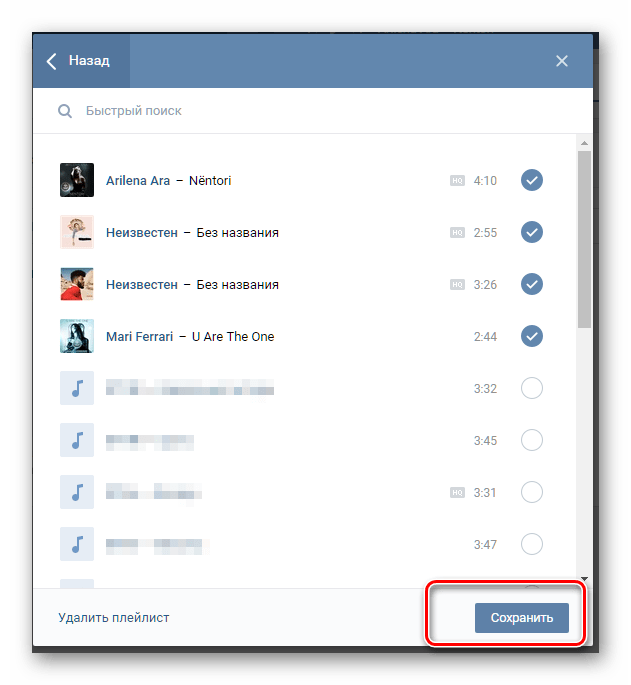
Для этого необходимо зайти в подраздел «Аудиозаписи» в сообществе либо же на персональной страничке. Затем надо навести курсор на ту композицию, удаление которой требуется. Рядом с наименованием песни высветится значок»Х», который и нужен пользователю. При нажатии на данный значок аудиофайл будет удалён.
Любой удалённый трек можно восстановить, но только лишь до того момента, пока страница не будет обновлена.
Как сохранить музыку с чужой страницы
Сохранять в свой профиль можно аудиозаписи не только с поисковой строки, но и со страничек друзей, знакомых или просто иных юзеров соцсети VK. Когда пользователь на стене в профиле иного юзера или сообщества увидел хорошую композицию, то для сохранения ему необходимо навести на неё курсор и кликнуть на значок «+».
Для получения аналогичного результата в мобильной утилите ВК нужно включить трек и кликнуть по пиктограмме перехода в меню.
Далее необходимо кликнуть по наименованию аудиотрека, а после открытия плеера кликнуть по значку с тремя точками.
Теперь необходимо избрать подпункт «Добавить в мою музыку».
Собственные композиции пользователи также могут добавлять к записям на стене. Для этого требуется кликнуть по значку с нотой.
Возможные проблемы при добавлении музыки
Нередко у пользователей возникают трудности при добавлении треков на собственную страничку. К примеру, файл категорически отказывается закачиваться или постоянно выскакивает окно с ошибкой.
Причиной могут служить такие факторы:
- Аудиофайл не соответствует сервисным требованиям, о которых упоминалось в начале статьи. Необходимо убедиться в том, что трек имеет формат mp3, а его размеры не превышают 200 Мб. В противном случае добавить его в профиль не получится.
- Слабая скорость интернет-соединения. Из-за плохой сети также может выдаваться ошибка. Нужно проверить наличие стабильного соединения и повторить попытку немного позже.
- Проблема с серверами социальной сети. Необходимо подождать 30-60 минут и попробовать добавить музыку заново.

Если сервис всё равно продолжает выдавать ошибку, значит нужно обратиться в службу поддержки. Только не стоит забывать о прикреплении файла, при добавлении которого возникает ошибка.
Вячеслав
Несколько лет работал в салонах сотовой связи двух крупных операторов. Хорошо разбираюсь в тарифах и вижу все подводные камни. Люблю гаджеты, особенно на Android.
Задать вопрос
По какой причине VK не загружает композиции когда дисплей выключен, музыка перестаёт играть?
Для каждого смартфона действует ограничение на фоновое воспроизведение – 30 минут.
Я создал на смартфоне плейлист из любимых композиций. Я могу добавить на свою страничку только одну-две песни из него, или добавляться будет весь плейлист?
Конечно же, можно добавить только одну нужную песню. Весь плейлист загружен не будет.
Мне очень нравится одна композиция, но на неё распространяются авторские права и добавить её в свой профиль не получается. Как быть?
Необходимо изменить название песни и имя исполнителя в свойствах файла.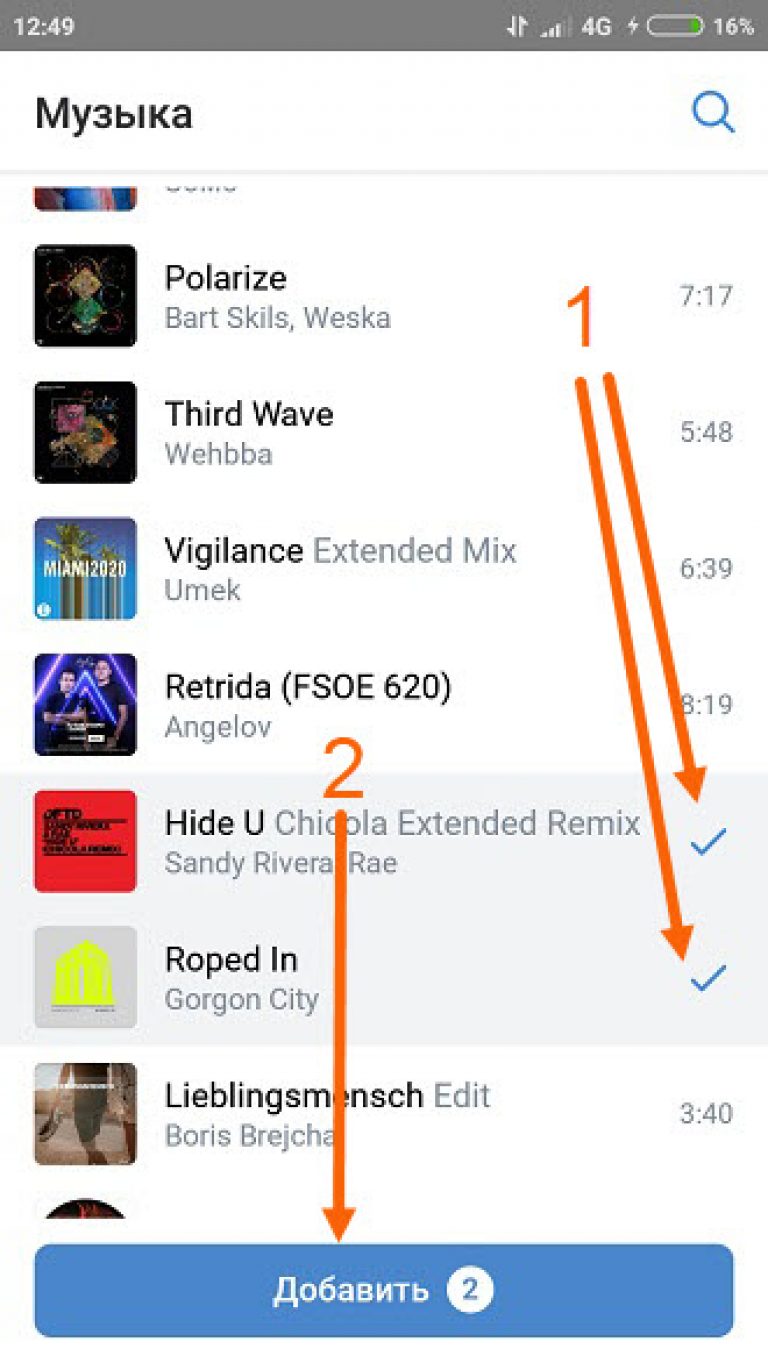 Можно повысить или понизить битрейт композиции. Как правило это помогает.
Можно повысить или понизить битрейт композиции. Как правило это помогает.
4.6 / 5 ( 31 голос )
Как добавить музыку в группу ВКонтакте
Сообщества в социальной сети ВКонтакте имеют множество функций, некоторые из которых полностью аналогичны пользовательской странице. В их число можно включить аудиозаписи, добавление которых в группу мы рассмотрим по ходу дальнейшей инструкции.
Добавление музыки в группу ВК
Произвести добавление аудиозаписей можно несколькими способами в двух различных вариациях сайта соцсети ВКонтакте, вне зависимости от типа паблика. Непосредственно сама процедура добавления практически идентична тому же процессу на персональной странице. Более того, в группе в полной мере реализована возможность создания плейлистов с сортировкой музыки.
Примечание: Загрузка большого количества композиций в открытую группу, нарушающих авторское право, может повлечь за собой серьезное наказание в виде блокировки любой деятельности сообщества.
Читайте также: Как добавить музыку ВК
Способ 1: Веб-сайт
Для того, чтобы приступить к добавлению аудиозаписей в паблик ВКонтакте, сначала потребуется активировать соответствующий раздел через настройки. Процедура полностью идентична как для «Группы», так и «Публичной страницы».
- Откройте ваше сообщество и через меню в правой части окна перейдите к разделу «Управление».

Здесь нужно переключиться на вкладку «Разделы» и найти пункт «Аудиозаписи».
- В указанной строке кликните по рядом расположенной ссылке и выберите один из предложенных вариантов:
- «Открытые» — любые пользователи смогут добавлять музыку;
- «Ограниченные» — композиции смогут добавлять только руководители;
- «Выключены» — блок с музыкой будет удален вместе с возможностью добавления новых аудиозаписей.
Если ваше сообщество с типом «Публичная страница», будет достаточно установить галочку.
Примечание: Не забудьте сохранить параметры после внесения изменений.
- Теперь вернитесь на стартовую страницу группы, чтобы приступить к загрузке.
Вариант 1: Загрузка
- В правом меню на главной странице сообщества перейдите по ссылке «Добавить аудиозапись».
При наличии аудиозаписей в основном плейлисте группы потребуется щелкнуть по блоку «Аудиозаписи» и нажать кнопку «Загрузить» на панели инструментов.

- Кликните по кнопке «Выбрать» в открывшемся окне и выберите интересующую композицию на компьютере.
Точно так же можно перетащить аудиозапись в отмеченную область.
Потребуется подождать некоторое время, пока файл будет загружаться на сервер ВКонтакте.
- Для появления его в списке воспроизведения произведите обновление страницы.
Не забудьте по желанию отредактировать название песни, если до загрузки не были выставлены ID3-теги.
Вариант 2: Добавление
- По аналогии с ранее указанным методом перейдите в раздел «Музыка» и нажмите кнопку «Загрузить».
- В нижнем левом углу окна кликните по ссылке «Выбрать из своих аудиозаписей».
- Из представленного списка выберите требуемую композицию и щелкните по ссылке «Добавить». За раз можно перенести только один файл.
В случае успеха музыка появится в основном плейлисте сообщества.

Надеемся, наша инструкция помогла вам с добавлением аудиофайлов в паблик ВКонтакте.
Способ 2: Мобильное приложение
В отличие от полной версии сайта ВК, в мобильном приложении отсутствует возможность добавлять музыку в сообщества напрямую. Из-за этого аспекта в рамках настоящего раздела статьи мы произведем процедуру загрузки не только через официальное приложение, но и Kate Mobile для Android. При этом, так или иначе, сначала понадобится включить соответствующий раздел.
- Находясь на главной странице паблика, нажмите на значок с шестеренкой в правом верхнем углу.
- Из открывшегося списка выберите пункт «Разделы».
- Рядом со строкой «Аудиозаписи» установите ползунок в режим включения.
Для группы можно будет выбрать один из трех вариантов по аналогии с веб-сайтом.
После этого на главной странице появится блок «Музыка».
Вариант 1: Официальное приложение
- В данном случае добавить композицию можно только из своих аудиозаписей на стену сообщества.

- Рядом с нужной песней нажмите по иконке с тремя точками.
- Здесь выберите кнопку с изображением стрелочки в правой части экрана.
- В нижней области нажмите на кнопку «На странице сообщества».
- Отметьте желаемый паблик, по желанию напишите комментарий и нажмите «Отправить».
Об успешном добавлении вы узнаете при посещении страницы группы, где в ленте будет расположен пост с аудиозаписью. Единственным неудобным аспектом является отсутствие добавленной композиции в разделе с музыкой.
Вариант 2: Kate Mobile
Скачать Kate Mobile для Android
- После установки и запуска приложения через раздел «Группы» откройте ваше сообщество. Здесь нужно использовать кнопку «Аудио».
- На верхней панели управления нажмите по иконке трех точек.
Из списка выберите пункт «Добавить аудиозапись».

- На выбор воспользуйтесь одним из двух вариантов:
- «Выбрать из списка» — музыка будет добавлена с вашей страницы;
- «Выбрать из поиска» — композицию можно добавить из общей базы ВК.
- Впоследствии необходимо установить галочки рядом с выбранной музыкой и нажать «Прикрепить».
При успешном переносе композиции сразу же появятся в разделе с музыкой в сообществе.
Этот вариант является наиболее оптимальным для мобильных устройств, так как Kate Mobile поддерживает добавление песен из поиска, чего не умеет делать официальное приложение. За счет данной особенности значительно упрощается доступ к файлам.
Заключение
Мы рассмотрели все существующие на сегодняшний день варианты добавления аудиозаписей в социальной сети ВКонтакте. И хотя после внимательного изучения инструкции у вас не должно остаться вопросов, вы всегда можете обращаться с ними к нам в комментариях.
Опишите, что у вас не получилось. Наши специалисты постараются ответить максимально быстро.
Помогла ли вам эта статья?
ДА НЕТКак поставить мелодию на звонок на Андроид
Сейчас многие люди переходят на смартфоны с обычных кнопочных телефонов. Такие пользователи зачастую совершенно не разбираются в функционале операционной системы. Часто они даже не знают о том, как установить мелодию на звонок. Интересно, что на раннем этапе развития Android это было действительно очень сложно, практически невозможно. Но сейчас поменять звонок можно в пару движений пальцем.
Использование музыкального проигрывателя
Поставить мелодию на звонок на Андроид можно несколькими способами. Самый простой из них заключается в использовании для этих целей музыкального проигрывателя. Однако стороннее решение не подойдет! Вам нужно запустить предустановленный проигрыватель, который обычно называется « Музыка».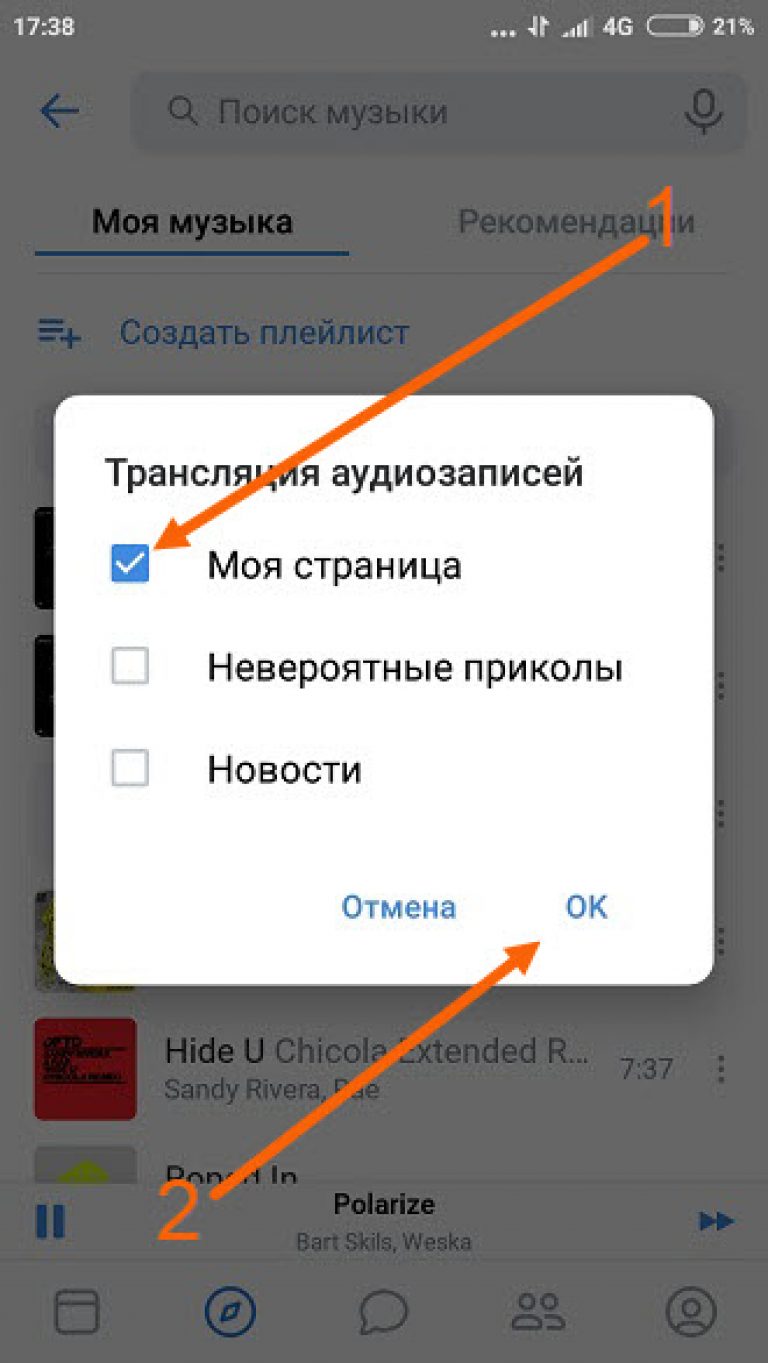
Шаг 1. Запустите приложение и выберите ту композицию, которые вы хотите установить на звонок.
Шаг 2. Удерживайте палец на этой песне, дождавшись появления контекстного меню.
Шаг 3. Выберите пункт «Использовать как рингтон» или «Поставить на звонок».
Внимание: данный способ может не работать на новых смартфонах. Всё зависит от конкретной фирменной оболочки. Во многих из них установить музыку на звонок можно только другими способами — проигрыватель для этих целей не годится.
Установка мелодии через раздел «Настройки»
Этот метод работает на подавляющем большинстве смартфонов. Для того, чтобы поставить песню на звонок, нужно совершить следующие действия:
Шаг 1. Зайдите в «Настройки».
Шаг 2. Перейдите в раздел «Звук». Также он может называться «Звуки и уведомления».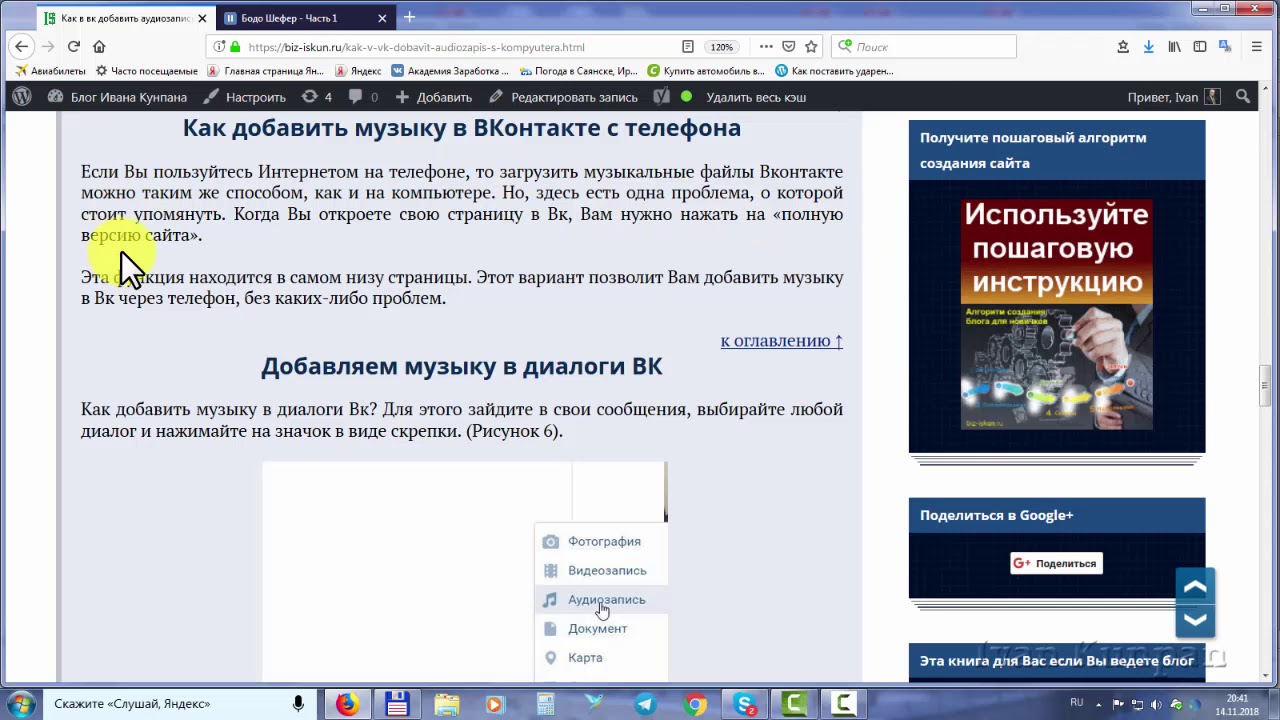
Шаг 3. Здесь нажмите на пункт «Рингтон». Также он может называться «Мелодия телефона», «Мелодия звонка» и т.д.
Шаг 4. На этом шаге вам может потребоваться выбор приложения, при помощи которого будет просматриваться ваша медиатека. Например, можно для этого задействовать файловый менеджер ES Проводник.
Шаг 5. Выберите ту песню, которую вы желаете использовать в качестве рингтона.
Вот и всё! Таким же образом вы можете поставить мелодию на СМС на Андроид — в этом случае вас должен интересовать пункт «Мелодия уведомлений по умолчанию
».На современных смартфонах, работающих на более актуальных версиях Android, порядок действий может немного отличаться. Например, на устройствах Xiaomi (оболочка MIUI) нужно сделать следующее:
Шаг 1. В настройках выбрать раздел «Звук и вибрация», а затем нажать на кнопку «Рингтон».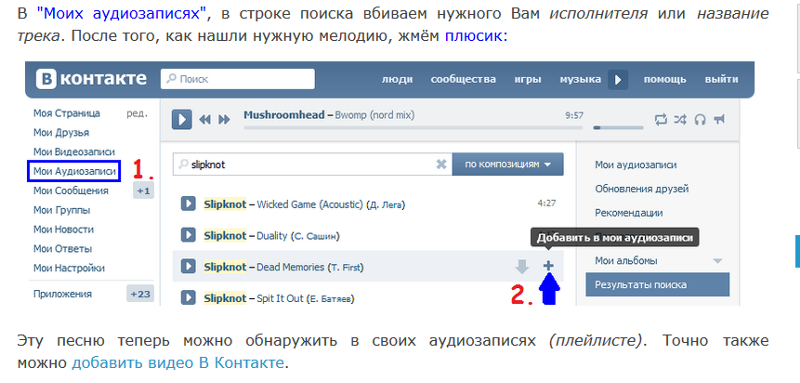
Шаг 2. По желанию вы можете выбрать мелодию из доступных. Если вы хотите установить пользовательский трек, то выберите «Все мелодии». На открывшейся странице нажмите «Выбор мелодии на устройстве».
Шаг 3. Появится окно, где можно указать источник. Удобнее всего производить настройки через проводник, но вы можете воспользоваться другим способом. После этого остается выбрать желаемый трек и нажать
Обратите внимание, что с помощью данного способа вы установите рингтон для всех входящих вызовов. Пользовательские мелодии настраиваются отдельно, через контакты.
Использование приложения «Контакты»
В своё время даже смартфоны на базе Symbian позволяли задавать каждому контакту определенную мелодию. Сделать это можно и на Android. Для этого необходимо следовать данной инструкции:
Шаг 1. Перейдите в раздел «Контакты».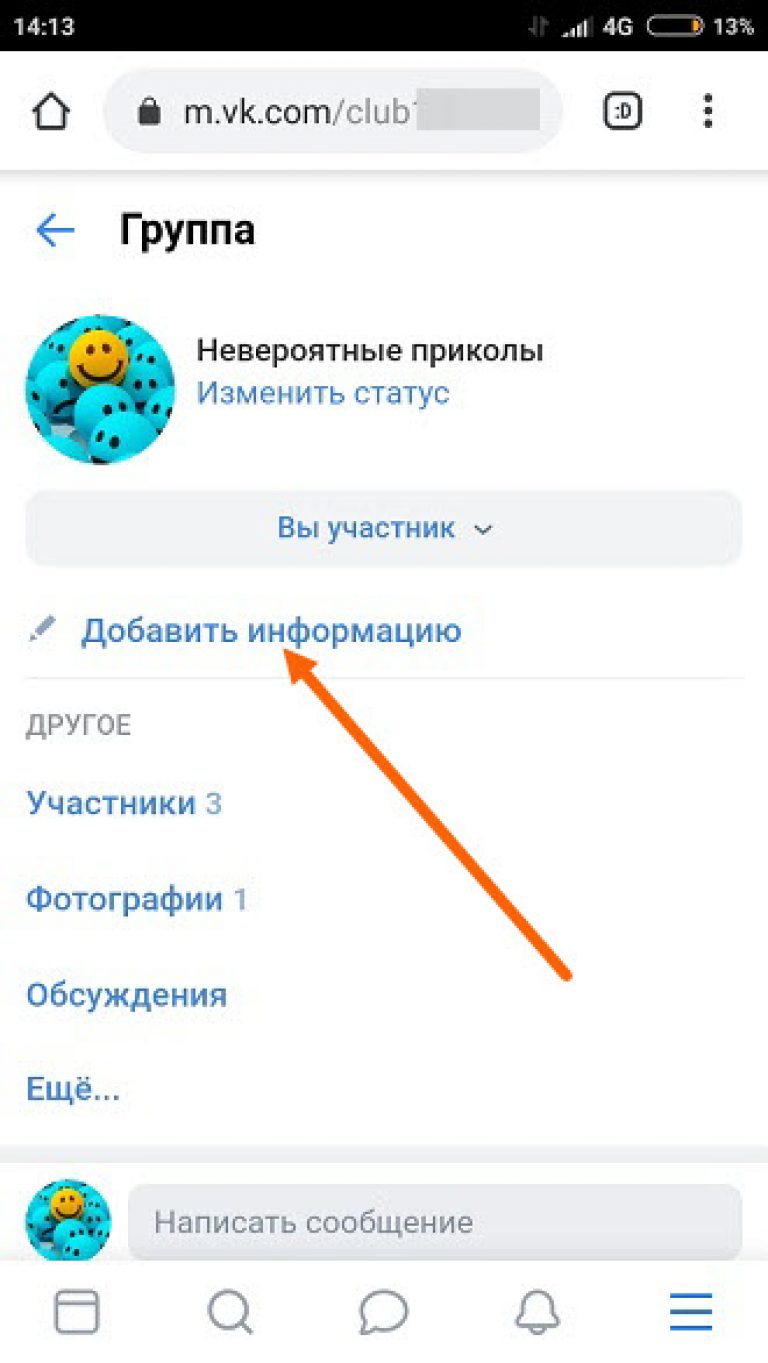
Шаг 2. Выберите интересующий вас контакт.
Шаг 3. Здесь необходимо нажать кнопку «Изменить». Она может выглядеть в виде карандаша или прятаться под троеточием, расположенным в правом верхнем углу.
Шаг 4. Теперь точно нужно нажать на три точки. Во всплывающем меню нажмите на пункт «Задать рингтон».
Шаг 5. Выберите приложение, при помощи которого будет осуществляться просмотр списка композиций, хранящихся на устройстве.
Шаг 6. Выберите папку с MP3-песнями, а затем и саму композицию.
Шаг 7. Сохраните результат, нажав на галочку.
Обратите внимание: на некоторых смартфонах процесс установки рингтона может отличаться. Всё, опять же, зависит от фирменной оболочки — каждый производитель изощряется по-своему. Наш пример приведён для «чистого» Android, устанавливающегося на аппараты семейства Nexus.
На устройствах Xiaomi порядок будет немного отличаться. Например, выбрав нужный контакт вам не придется переходить в режим редактирования. Достаточно в этом же окне нажать кнопку «Мелодия по умолчанию». После этого откроется новое окно, в котором вы сможете настроить рингтон (как это сделать мы уже рассказали).
Использование сторонних приложений
Для смены мелодий можно пользоваться и сторонними утилитами. Зачастую они делают этот процесс чуть более удобным. Мы рекомендуем опробовать Rings Extended, GO SMS Pro и RingTone Slicer FX. Все они отличаются по своему функционалу, предоставляя более расширенные возможности по установке рингтонов.
Как закрепить песню в статусе вк. Как поставить музыку в статус «Вконтакте»
Социальная сеть «Одноклассники» обзавелась собственным аудио хостингом, благодаря которому авторизованные пользователи через встроенный плеер могут воспроизводить любимые песни. Но если вы любите не только слушать музыку, но и делиться ею, то можно воспользоваться еще одной удобной функцией, рассказав друзьям о понравившейся композиции. Для этого нужно лишь знать, как поставить песню в статус в Одноклассниках. Ниже будет рассмотрено два простых способа выполнения этой процедуры.
Но если вы любите не только слушать музыку, но и делиться ею, то можно воспользоваться еще одной удобной функцией, рассказав друзьям о понравившейся композиции. Для этого нужно лишь знать, как поставить песню в статус в Одноклассниках. Ниже будет рассмотрено два простых способа выполнения этой процедуры.
Способ первый – раздел «Музыка»
Итак, вы сидите в Одноклассниках, общаетесь, слушаете музыку и вдруг понимаете, что ту композицию, что сейчас играет, обязательно нужно отправить друзьям. Рассылать песню каждому другу отдельно долго, поэтому лучше пойти другим путем – поставить понравившуюся композицию в статус. Так песня появится в ленте всех пользователей, находящихся в вашем френдлисте.
Решение принято, но как добавить песню в статус в Одноклассниках? Всё просто:
Всем известно, что по средствам социальных сетей люди могут свободно общаться между собой, не зависимо от того, где они находится. При наличии интернет соединения вы всегда сможете зайти на ту или иную социальную сеть.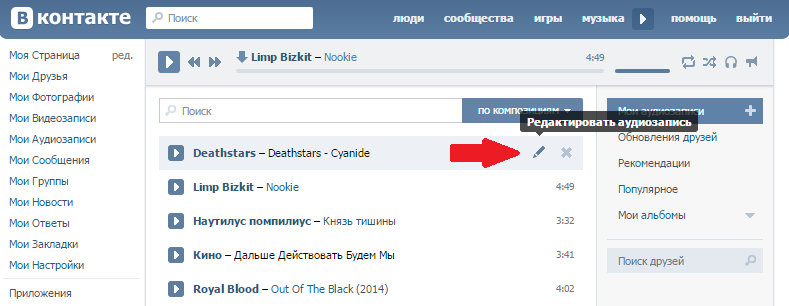 По мировой статистике известно, что самый посещаемый интернет ресурс, на сегодняшний день, в Европе – социальная сеть в “Вконтакте”. Все мы знаем, что социальная сеть Вконтакте оснащена великолепным плеером и, что большинство пользователей активно им пользуются. Помимо того, что мы можем добавлять музыку с групп и со стены, мы также можем загружать музыку в контакт самостоятельно.
По мировой статистике известно, что самый посещаемый интернет ресурс, на сегодняшний день, в Европе – социальная сеть в “Вконтакте”. Все мы знаем, что социальная сеть Вконтакте оснащена великолепным плеером и, что большинство пользователей активно им пользуются. Помимо того, что мы можем добавлять музыку с групп и со стены, мы также можем загружать музыку в контакт самостоятельно.
Ведь вы, наверное, не задавались вопросом, откуда берётся музыка в контакте, и большинство понятия не имеют, как её туда загружать. Именно по средствам данной функции все музыкальные группы Вконтакте подымают свой рейтинг. Если бы нельзя было бы закачать музыку в контакт, наверняка никакой бы популярности группы бы не имели, да и плеер был бы не нужным, так как вряд ли администраторы смогли бы обеспечить всех таким объёмным контентом, да и нерационально этим заниматься. Как вы уже поняли, сегодня мы поговорим о том, как загрузить музыку в контакт. Сегодня мы рассмотрим 2 способа загрузки музыки в данную социальную сеть: во вкладку “Мои аудиозаписи” и в группу.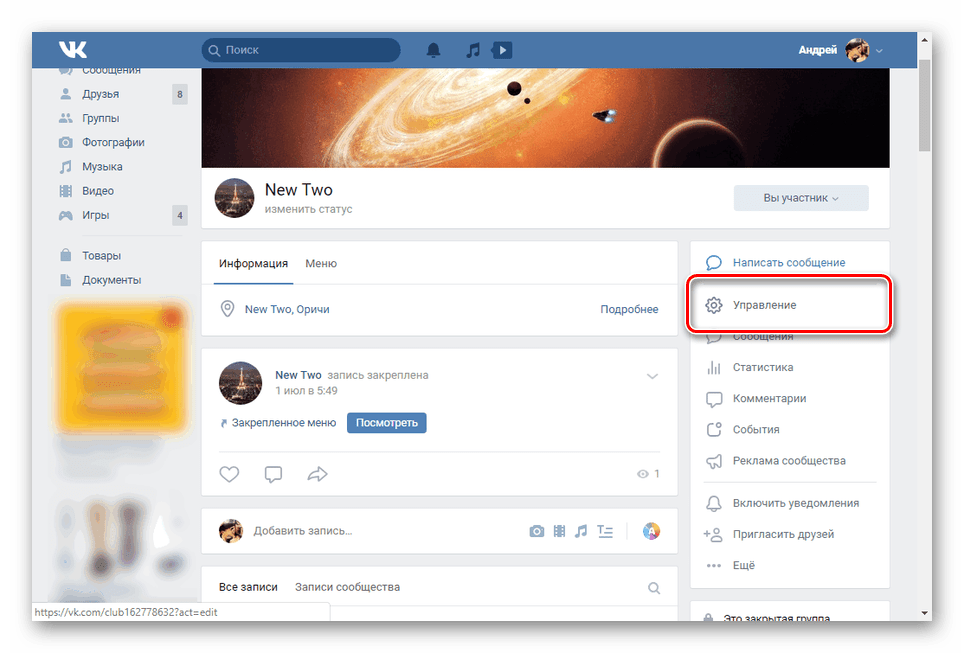
Правила загрузки музыки в контакт
Прежде чем заливать музыку в контакт нужно знать все правила, по средствам которых вы точно сможете это сделать. Так как не все файлы можно залить в данную социальную сеть. Для начала, нужно знать, что максимальный размер файла может составлять 200 Мб. Поддерживается только mp3 формат. Также есть ещё одно негласное правило, которое говорит, что в случае нажатия кнопки “отменить загрузку”, то загружаемый файл будет сохранён, а вот уже загрузка последующих файлов будет отменена.
Как добавить музыку в контакте?
Как мы уже говорили: в данной статей будет рассмотрен метод, как добавление аудио файлов в “Мои аудиозаписи” так и аудиозаписи группы. В начале рассмотрим добавление аудио записей в вкладку “Мои аудиозаписи”. Для начала, по средствам логина и пароля вам необходимо зайти на свою страничку. Далее нужно зайти во вкладку “Мои аудиозаписи”. После того, как перед нами появилась страница с аудио записями, нужно в правой части страницы найти кнопочку “Моя музыка”, а возле неё значок в виде плюса. Так вот, при нажатии на данный значок мы сможем загрузить свою музыку в вк.
Так вот, при нажатии на данный значок мы сможем загрузить свою музыку в вк.
После нажатия на данную клавишу, необходимо выбрать треки, предназначенные для загрузки на данный ресурс. После того, как вы определились и выделили трек, вам нужно нажать на кнопку “Сохранить”. После этого начнётся загрузка файла. Скорость загрузки файла зависит только от скорости вашего интернет соединения. После загрузки, в вашем списке автоматически появится трек с названием, которое было у вас на компьютере. Также наименование иногда меняется, в случае если оно наименовано неправильно. Также бывают случаи, когда данный сервис не может определить название трека, так как такого трека нет в базе данных. В случае если вы хотите отредактировать название, то вам необходимо воспользоваться значком в виде карандаша.
В случае если вы хотите загрузить музыку в контакт в группе, то вам необходимо проделать немного иные шаги: вам нужно нажать на кнопку “Управление” (в группе) – затем нажать на кнопку загрузить музыку. В случае, если администратор группы разрешил загружать, то вы сможете загрузить, если доступа нет, то и загрузить не получится. Процесс самой загрузки ничем не отличается от загрузки музыки в вкладку “Мои аудиозаписи”, поэтому тут нет ничего сложного.
В случае, если администратор группы разрешил загружать, то вы сможете загрузить, если доступа нет, то и загрузить не получится. Процесс самой загрузки ничем не отличается от загрузки музыки в вкладку “Мои аудиозаписи”, поэтому тут нет ничего сложного.
Если вам помогла или понравилась данная статья, не забудьте поставить свой лайк , это поможет другим пользователям найти её быстрей. А я смогу узнать, что интересует вас больше всего, чтобы подготовить и написать еще больше интересных и полезных статей! С уважением, Вячеслав.
На самом деле музыку () поставить в статус совсем не сложно. Более того, это можно сделать двумя совершенно разными способами, о которых мы и расскажем в этой пошаговой инструкции. Первый способ подразумевает прямой запуск музыки в статусе, через раздел меню «Музыка». Второй способ добавляет музыку в статус с помощью настроек самого статуса пользователя.
Как музыку поставить в статус: первый способ
1. Авторизовавшись в Контакте, переходим к пункту меню на левой панели «Музыка».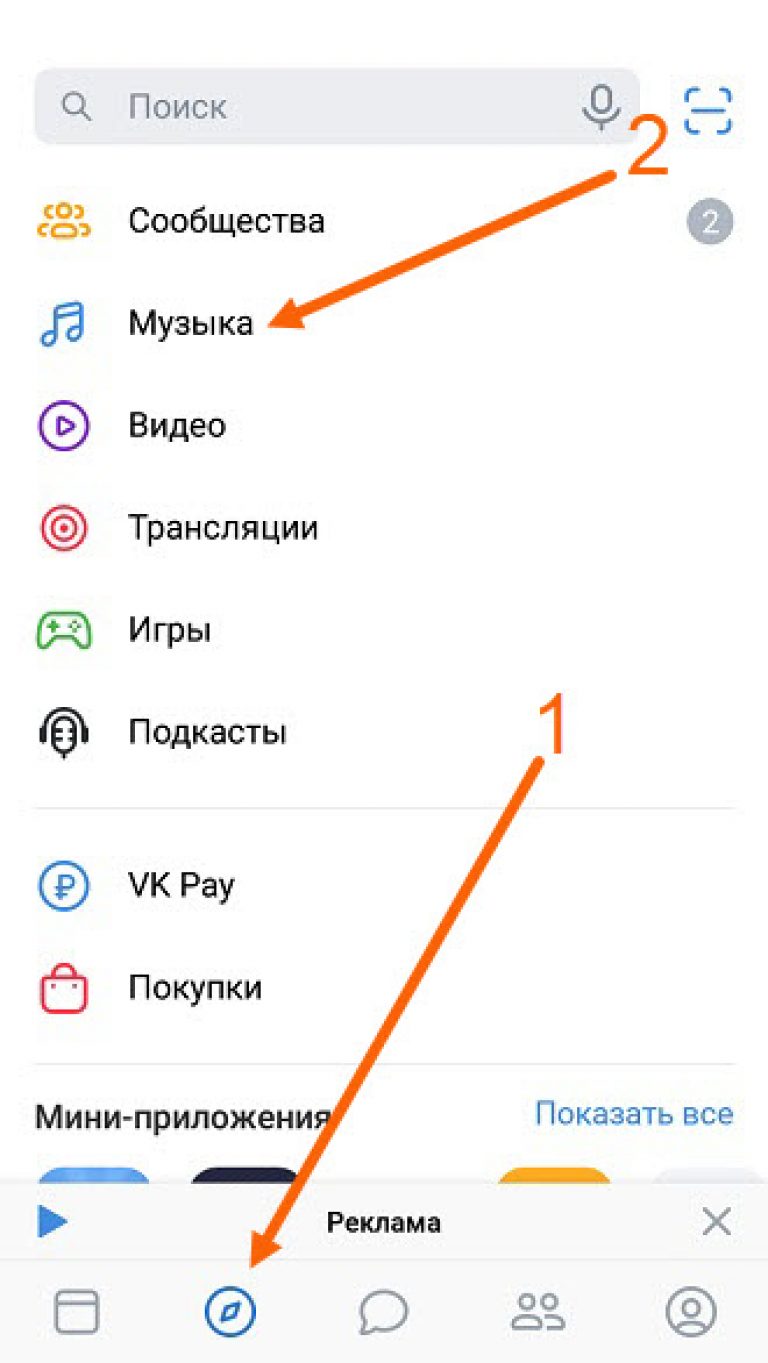 Отыскиваем нужную нам песню или же запускаем вообще любой трек, так как смена песен не будет влиять на ту опцию, которую мы собираемся включить.
Отыскиваем нужную нам песню или же запускаем вообще любой трек, так как смена песен не будет влиять на ту опцию, которую мы собираемся включить.
2. Находим функцию «Трансляция аудиозаписей», которая представлена в виде значка рядом с громкоговорителем, находящегося в верхней части блока нашего проигрывателя:
Жмем на значок и выбираем, куда именно транслировать музыку. Для того чтобы музыку поставить в статус, нужно выбрать пункт «На мою страницу», убедившись, что этот пункт помечен галочкой.
3. Если теперь вы зайдете на свою страницу – меню «Моя Страница» — вы увидите, что аудиозапись транслируется в вашем статусе. Правда, чтобы музыка появилась в статусе, она должна быть включена. То есть должна проигрываться, а не просто стоять на паузе или в режиме Стоп. Если же музыки в статусе не видно, проверьте, нажата ли кнопка Play в вашем аудиоплейере.
ВАЖНО: нужно внимательно следить за тем, стоит ли галочка в опции транслирования музыки. По неосторожности можно даже не заметить, как вместо включения трансляции вы ее отключите. Если музыка в статусе не появилась, но играет, еще раз проверьте кнопочку с рупором, скорее всего, галочка там будет снята. Ее нужно поставить против варианта «На мою страницу».
Если музыка в статусе не появилась, но играет, еще раз проверьте кнопочку с рупором, скорее всего, галочка там будет снята. Ее нужно поставить против варианта «На мою страницу».
Как музыку поставить в статус: второй способ
1. Войдя на свой профиль в ВК, сразу направляемся к разделу «Моя Страница». Т.е. переходим прямиком на основную страницу своего аккаунта (где указаны статусы и фото пользователя).
2. Один раз кликаем мышкой по полю статуса и убеждаемся в том, что стоит галочка против опции «Транслировать в статус играющую музыку». Смотрите, как это выглядит на скриншоте:
3. Проставив эту галочку, вы подтверждаете трансляцию играющей музыки в статус, жмете «СОХРАНИТЬ».
На самом деле музыку () поставить в статус совсем не сложно. Более того, это можно сделать двумя совершенно разными способами, о которых мы и расскажем в этой пошаговой инструкции. Первый способ подразумевает прямой запуск музыки в статусе, через раздел меню «Музыка». Второй способ добавляет музыку в статус с помощью настроек самого статуса пользователя.
Как музыку поставить в статус: первый способ
1. Авторизовавшись в Контакте, переходим к пункту меню на левой панели «Музыка». Отыскиваем нужную нам песню или же запускаем вообще любой трек, так как смена песен не будет влиять на ту опцию, которую мы собираемся включить.
2. Находим функцию «Трансляция аудиозаписей», которая представлена в виде значка рядом с громкоговорителем, находящегося в верхней части блока нашего проигрывателя:
Жмем на значок и выбираем, куда именно транслировать музыку. Для того чтобы музыку поставить в статус, нужно выбрать пункт «На мою страницу», убедившись, что этот пункт помечен галочкой.
3. Если теперь вы зайдете на свою страницу – меню «Моя Страница» — вы увидите, что аудиозапись транслируется в вашем статусе. Правда, чтобы музыка появилась в статусе, она должна быть включена. То есть должна проигрываться, а не просто стоять на паузе или в режиме Стоп. Если же музыки в статусе не видно, проверьте, нажата ли кнопка Play в вашем аудиоплейере.
ВАЖНО: нужно внимательно следить за тем, стоит ли галочка в опции транслирования музыки. По неосторожности можно даже не заметить, как вместо включения трансляции вы ее отключите. Если музыка в статусе не появилась, но играет, еще раз проверьте кнопочку с рупором, скорее всего, галочка там будет снята. Ее нужно поставить против варианта «На мою страницу».
Как музыку поставить в статус: второй способ
1. Войдя на свой профиль в ВК, сразу направляемся к разделу «Моя Страница». Т.е. переходим прямиком на основную страницу своего аккаунта (где указаны статусы и фото пользователя).
2. Один раз кликаем мышкой по полю статуса и убеждаемся в том, что стоит галочка против опции «Транслировать в статус играющую музыку». Смотрите, как это выглядит на скриншоте:
3. Проставив эту галочку, вы подтверждаете трансляцию играющей музыки в статус, жмете «СОХРАНИТЬ».
Чтобы правильно и продуктивно работать, нужно распланировать деятельность поэтапно и понять, что за чем должно следовать.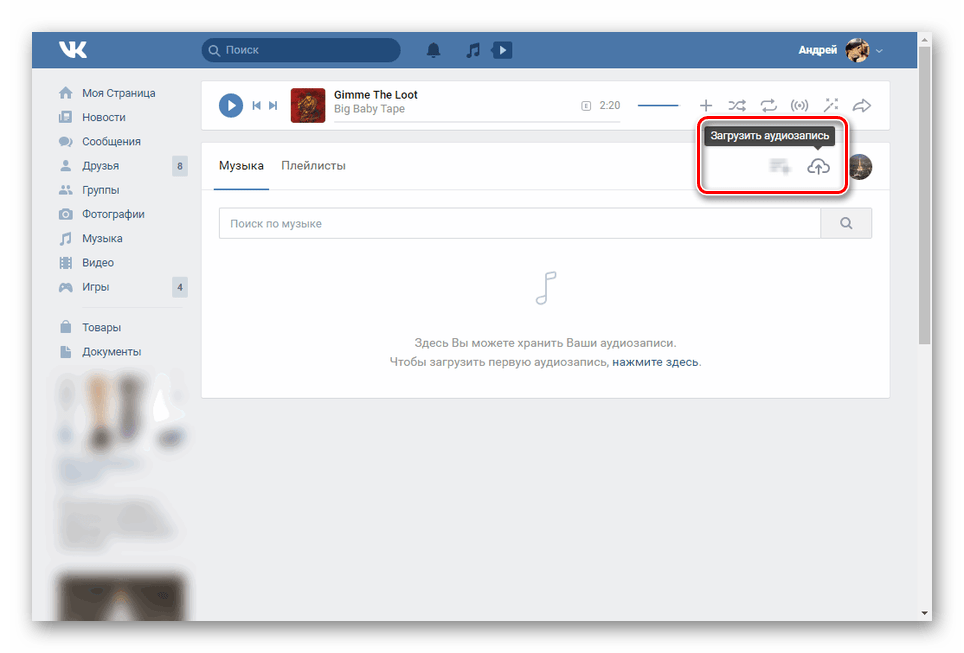 Если подойти к вопросу безответственно, то и на успех рассчитывать не стоит. Так что совсем нелишним будет обозначить пункты, которым будет уделено пристальное внимание:
Если подойти к вопросу безответственно, то и на успех рассчитывать не стоит. Так что совсем нелишним будет обозначить пункты, которым будет уделено пристальное внимание:
- Для начала мы рассмотрим способ: как поставить песню в статус «В контакте», находясь в социальной сети посредством персонального компьютера.
- Поясним интересующий многих пользователей вопрос, касающийся возможности поставить любимую музыкальную композицию в свой статус на постоянно или, попросту, навсегда. Возможно ли такое сделать?
- В заключении постараемся прояснить ситуацию для пользователей мобильных устройств, а именно разберем, как поставить песню в статус «В контакте» на телефоне? Кстати, стоит заметить, что такой способ полностью подойдет тем, кто выходит в соцсети на планшете.
Ну а теперь пришло самое время для решительных действий.
Как поставить песню в статус «В контакте», сделав его привлекательным для друзей и незнакомцев
Давно уже не модно писать цитаты известных личностей, выдавая их за собственные мысли, прикрепляя под ником на странице.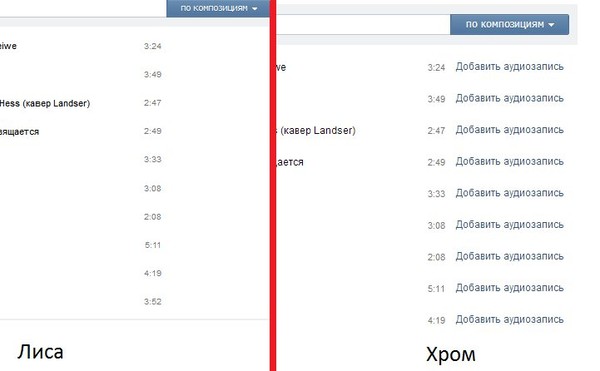 Сейчас гораздо интереснее устанавливать музыку и искать братьев по духу и вкусам. Так как поставить песню в статус «В контакте», выходя в сеть с компьютера:
Сейчас гораздо интереснее устанавливать музыку и искать братьев по духу и вкусам. Так как поставить песню в статус «В контакте», выходя в сеть с компьютера:
- Для начала выбирайте любимую мелодию во вкладке «Музыка», расположенной на панели сети слева, и включайте проиграть ее. Если у вас нет собственных скачанных композиций, стоит воспользоваться поиском (значок лупы) и выбрать нужную песню.
- В самом верху по центру сразу же отобразится эквалайзер воспроизведения. Справа в этой панели будет значок рупора либо точки, окруженной двойным рядом полосок (зависит от версии программного обеспечения). Подведите курсор мыши на него и, если отображается: Трансляция аудиозаписи, значит, вы на верном пути.
- Ставьте галочку на пункт: «На мою страницу» и сохраняйте.
Еще один способ
Существует еще один довольно легкий способ установки музыкальной композиции в свой статус. Для этого на главной странице нажмите на иконку: «Изменить статус». А дальше поставьте галочку: «Транслировать музыку в статус» и сохраните настройки.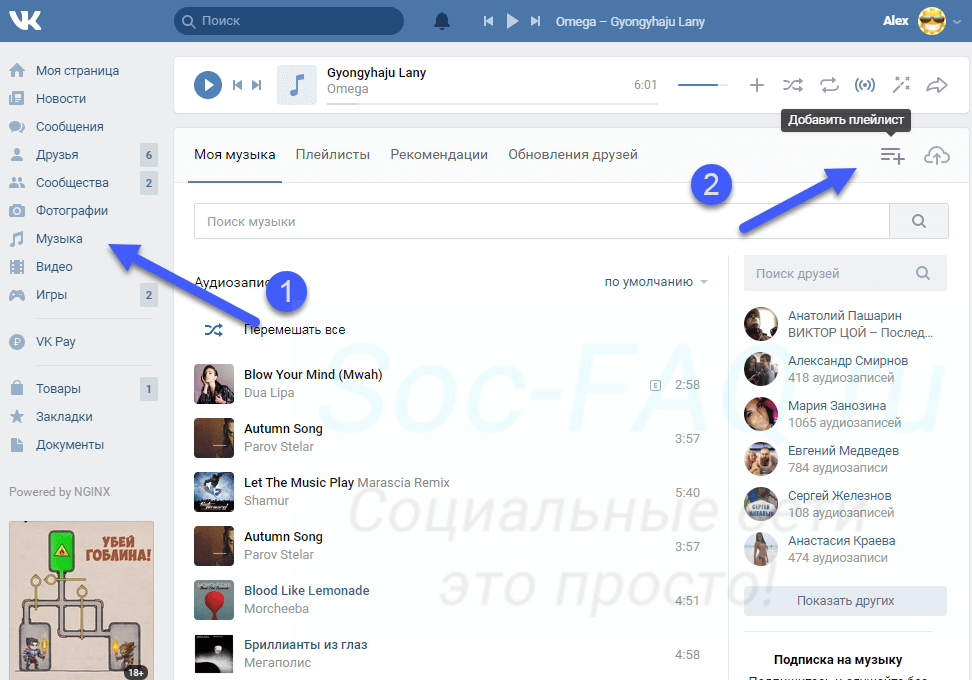
Вариант для мобильных устройств
- Выбирайте любимую песню и включайте проиграть ее.
- Самое главное правило: переключиться с мобильной версии сайта на полную версию.
- Дальше все шаги идентичны тем, что были описаны для установки песни в статус с компьютера. Нажимаете на рупор и устанавливаете галочки на пункты: «Трансляция аудиозаписей», «На мою страницу».
В заключение стоит добавить, что поставить песню в статус «В контакте» навсегда, как вашу визитную карточку, можно легко: просто редактируйте ее название и сохраните новое, не забыв поставить галку на «Транслировать на мою страницу».
Как поменять рингтон на Android? ТОП приложений для установки рингтона на смартфон
Не хочется пользоваться стандартной мелодией? Отлично, пришло время ее заменить. Мы поможем разобраться, как поменять рингтон на Android с помощью разных способов.
Где находятся рингтоны в Android?
Смартфоны Xiaomi Redmi, Honor, Meizu, HTC и другие содержат небольшой список фирменных мелодий, которые можем быстро установить на вызов. Они содержатся в памяти телефона в недоступном для редактирования месте. Однако, производители не обязывают устанавливать стандартные мелодии. Довольно просто можем поставить на гудок или определенный контакт свой рингтон. Он может храниться как в памяти телефона, так и на флешке. Все равно после установки файл дублируется в память устройства.
Они содержатся в памяти телефона в недоступном для редактирования месте. Однако, производители не обязывают устанавливать стандартные мелодии. Довольно просто можем поставить на гудок или определенный контакт свой рингтон. Он может храниться как в памяти телефона, так и на флешке. Все равно после установки файл дублируется в память устройства.
Как на Android поставить музыку на звонок?
Первый вариант, как поставить песню на звонок Android подразумевает использование функций встроенного проигрывателя. Практически все прошивки обладают собственным плеером, но в каждом из них есть соответствующая функция.
Как на Android установить мелодию звонка:
- Открываем предустановленный проигрыватель, чаще всего у него простое имя: «Плеер», «Музыка» или вроде того.
- Переходим на страницу с треками.
- Касаемся подходящей мелодии в списке и удерживаем палец на ней.
- Через некоторое время отобразится список с меню, в котором выбираем опцию «Поставить на звонок» или «Установить как сигнал».

- Если на телефоне стоит 2 SIM-карты, выбираем ту, для которой желаем задать мелодию.
Альтернативный способ, как добавить мелодию в рингтоны на Android требует использование приложения «Настройки».
Читайте также: Какой самый лучший плеер для Android?
Как поставить рингтон на Android на примере Xiaomi:
- Открываем «Настройки» и идем на вкладку «Звук и вибрация».
- Сверху нажимаем на блок «Рингтон».
- Касаемся элемента «Все мелодии».
- Жмем на строку «Выбор мелодии на устройстве».
- Идем в раздел «Музыка».
- Выбираем трек и нажимаем на клавишу «Ок».

Еще один метод, как установить рингтон на Android – использовать файловый менеджер. С его помощью находим в памяти устройства песню, нажимаем на нее и держим палец до появления меню. В нем выбираем «Использовать в качестве сигнала». Однако, функцию поддерживают не все менеджеры файлов.
Важно! Каждый должен знать, в каком формате рингтоны на Android, так как песни в неподдерживаемом образе нельзя поставить. Сейчас самыми распространенными и рабочими являются файлы AAC, M4A, WMA, MP3. Будут проблемы при попытке добавления музыки AA, AUD, MMF, MP1, RA и других.
Как поставить музыку на контакт?
На большинстве Android-устройств принцип замены рингтона для контактов приблизительно одинаков. Однако, за эталон будем принимать операционную систему Samsung.
Как в Samsung поставить мелодию на контакт:
- Запускаем приложение «Контакты» или «Телефон».
- Выбираем контакт, для которого будем задавать мелодию.
- Касаемся элемента «Изменить».

- По необходимости разворачиваем весь список и нажимаем на опцию в блоке «Мелодия звонка».
- Выбираем песню из списка и сохраняем изменение.
Программы для установки рингтона на Android
У стандартных методов замены музыки на вызов есть несколько недостатков: во-первых, нужно заранее найти и скачать файл в память телефона, во-вторых, зачастую не предусмотрена функция обрезки дорожки. Обычно неудобно устанавливать полную песню, так как начало слишком тихое, поэтому услышать вызов удастся только к его концу. Перечисленные недостатки можем исправить с помощью приложений.
Рингтоны На Звонок Русские
Самое популярное приложение для Android с большой библиотекой бесплатных и популярных мелодий. Здесь присутствуют практически все хиты, которые легко установить в качестве мелодии на сообщение, звонок, будильник, уведомления и т.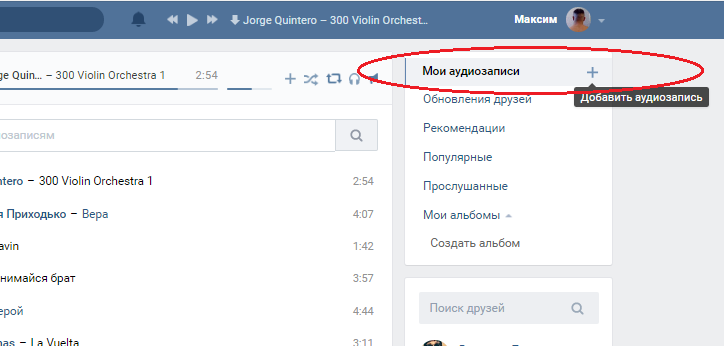 п.
п.
Функциональные особенности:
- библиотека из 1000+ рингтонов;
- быстрый поиск музыки;
- можно загружать песни;
- минимальное потребление ресурсов телефона.
Новые Рингтоны 2020
Еще одно приложение с большой библиотекой музыки. Оно преимущественно работает по сети, но песни для рингтонов можем загрузить и в память телефона, тогда их можем слушать оффлайн.
Как установить мелодии на звонок для Android:
- Открываем хорошую песню.
- Нажимаем на иконку для отображения деталей.
- Выбираем опцию «Установить на рингтон».
Рингтон сделать & MP3 вырезать
Небольшая утилита позволяет обрезать любой музыкальный файл. Приложение автоматически найдет его в памяти телефона и предложит готовый список. Интерфейс предельно прост, а процедура обрезки заключается в перетаскивании ползунков в начало и в конец отрезка. Утилита позволяет сразу установить мелодию на вызов.
Как настроить звонок на телефоне?
До сих пор есть телефоны, на которых нельзя выбрать собственную песню и установить ее на вызов. На выбор доступны только предустановленные мелодии. Исправить ситуацию может приложение Rings Extended. Оно добавляет одноименную строку в приложение настройки. Во время выбора песни нажимаем на это название и открывается список мелодий на устройстве. Остается только выбрать подходящую. При необходимости ее следует предварительно обрезать.
На выбор доступны только предустановленные мелодии. Исправить ситуацию может приложение Rings Extended. Оно добавляет одноименную строку в приложение настройки. Во время выбора песни нажимаем на это название и открывается список мелодий на устройстве. Остается только выбрать подходящую. При необходимости ее следует предварительно обрезать.
Почему не ставится мелодия на звонок Android?
Все сделали по инструкции, а мелодия все равно не ставится или воспроизводится стандартный рингтон? Рекомендуем попробовать выполнить следующие действия.
Способы решения:
- Проверить формат рингтона. Лучше его отформатировать в MP3, если расширение отличается.
- Попробовать альтернативный метод замены музыки.
- Почистить мусор операционной системы с помощью утилиты clear flash в безопасном режиме (нужно зажать клавиши включения и громкости на выключенном телефоне).
- Сбросить настройки к заводским.
Мы рассказали все самые эффективные и простые в реализации способы по замене рингтона как для всех вызовов, так и отдельного контакта. Осталось только выбрать свой метод, подобрать музыку и поставить ее.
Осталось только выбрать свой метод, подобрать музыку и поставить ее.
Robot
Нужна помощь?
Задать вопрос
Как в Sony Xperia поставить музыку на звонок, контакт, SMS
Одним из первых дел в плане настройки своего новенького смартфона пользователь ищет как в Sony Xperia поставить свою музыку на звонок или отдельную мелодию на определенного абонента, для того чтобы радоваться при каждом входящем вызове. На самом деле это совсем не сложно, но как показывает практика, новички все же ищут такую информацию, посему мы решили составить подробную инструкцию с пошаговым объяснением и скриншотами.
Существует несколько вариантов установки собственной мелодии на звонок. Первый – с помощью плеера Walkman. Для этого запустите сам плеер, перейдите к библиотеке музыки и в списке дорожек найдите необходимую мелодию и после этого нажмите на небольшой иконке в виде треугольника, после чего в появившемся меню выберите “Установить как сигнал вызова”.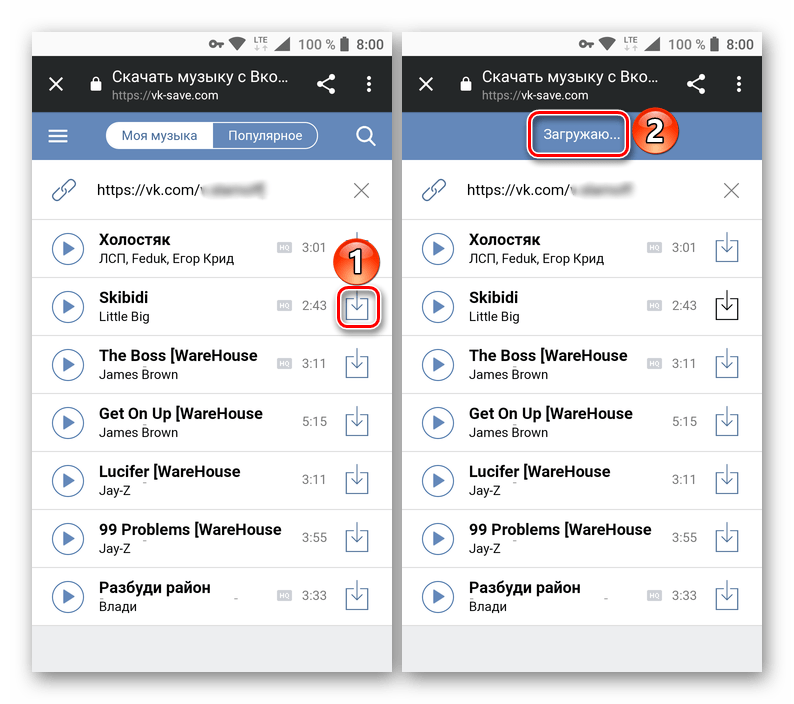
Следующий вариант – это через меню настроек, который является простым и наверняка при первом же включении смартфона пользователь лезет в меню опция для того чтобы настроить свой аппарат. Прежде чем приступить я вам настоятельно рекомендую загрузить ES Проводник – это позволит убить сразу двух зайцев: обзавестись удобным файловым менеджером и максимально удобно искать нужные мелодии. И так, для того чтобы установить мелодии звонка и SMS вам нужно перейти “Настройки – Звуки” и выбрать “Мелодия звонка” (музыка на звонок) или “Звук уведомления” (музыка на СМС). Тапнув по одному из пунктов перед вами откроется окно, в котором будет предложено выбрать что использовать для поиска где нам нужно выбрать ранее установленный ES Проводник, после чего будет доступно окно подобие списка файлов, где вы можете выбрать папку расположения вашей мелодии. Например, я для мелодий вызова и сообщений создаю отдельную папку в корне SD-карты, что очень удобно и быстро перехожу к ней для выбора нужной мне музыки.
Кстати, мелодию для SMS можно поставить и через меню “Сообщений”. Для этого находясь в месенджере нажмите кнопку опций и выберите “Параметры – Сигнал уведомления”.
Как установить свою мелодию на отдельный контакт
Чтобы выделить определенный контакт, для того чтобы сразу по звуку понять кто вам звонит, вы можете задать для него уникальной мелодию вызова. Чтобы это сделать перейдите к списку контактов, она же “Телефонная книга” и найдите нужный контакт и тапните по нему, после чего нажмите кнопку опций и выберите пункт “Установить сигнал вызова”. Далее все как было описано выше: выбираем ES Проводник, находим мелодию и “вуаля!”.
Вконтакте
Google+
Одноклассники
Как поставить свою музыку на контакты, смс и будильник в android смартфоне.
Как поставить свою музыку на контакты, смс и будильник в android смартфоне.
Как и все в нашем мире, Андроид так же не идеальный.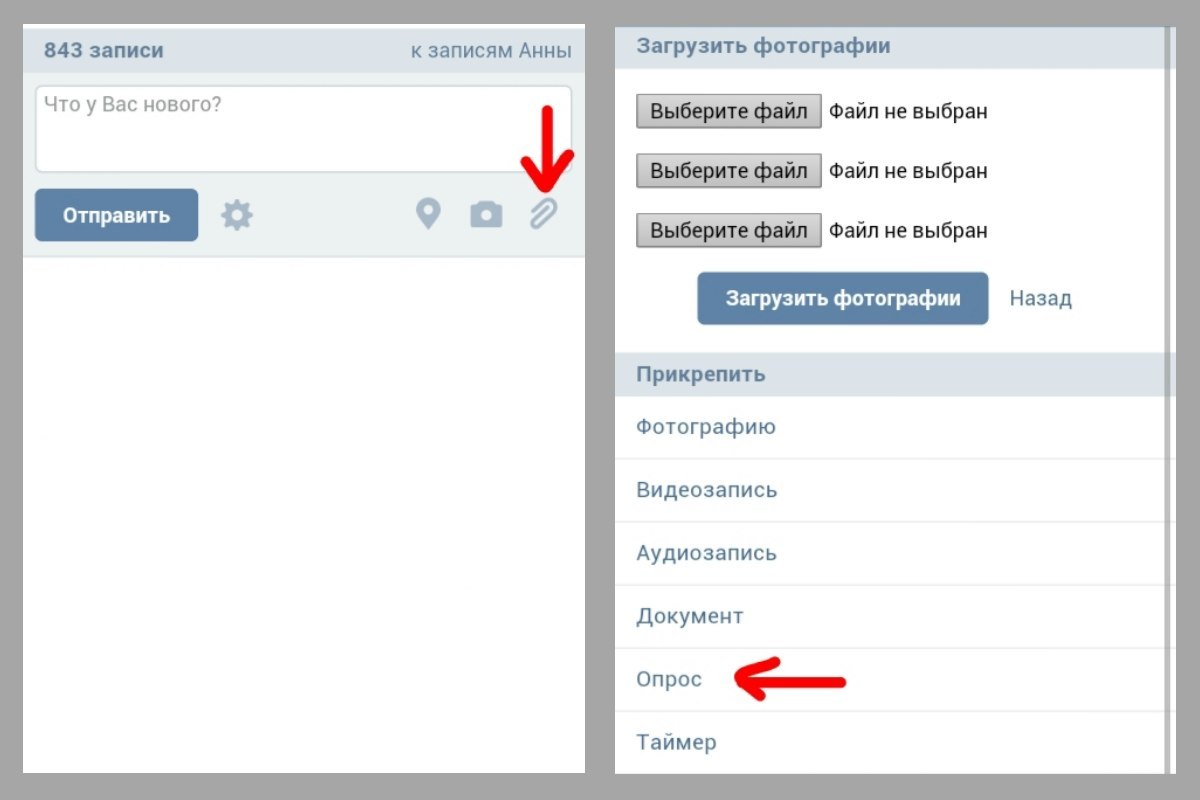
Например, для того чтоб банально поставить свою мелодию на тот же звонок или будильник нужно немного поломать голову.
Поэтому в этой статье я решил рассказать о том, как можно поставить свою мелодию на SMS, звонок, будильник.
Как поставить отдельную мелодию на отдельный контакт на андроид.
Думаю, проблем с тем как поставить свою мелодию на вызов у вас не возникло. А вот поставить мелодию на отдельного человека в вашей телефонной книжке удалось не каждому.
Сейчас я помогу вам разобраться в том, как же это можно сделать.
1. Нужно создать папку куда скопировать нужную нам мелодию.
На карте памяти создаем следующие папки:
/sdcard/media/audio/ringtones/
И именно в папку ringtones копируем нужные нам песни.
2. Ставим песню на выбранный контакт.
Заходим в список контактов, выбираем нужный номер, кнопка menu – задать рингтон.
(на вашем телефоне этот путь может немного отличатся)
И выбираем нужную мелодию.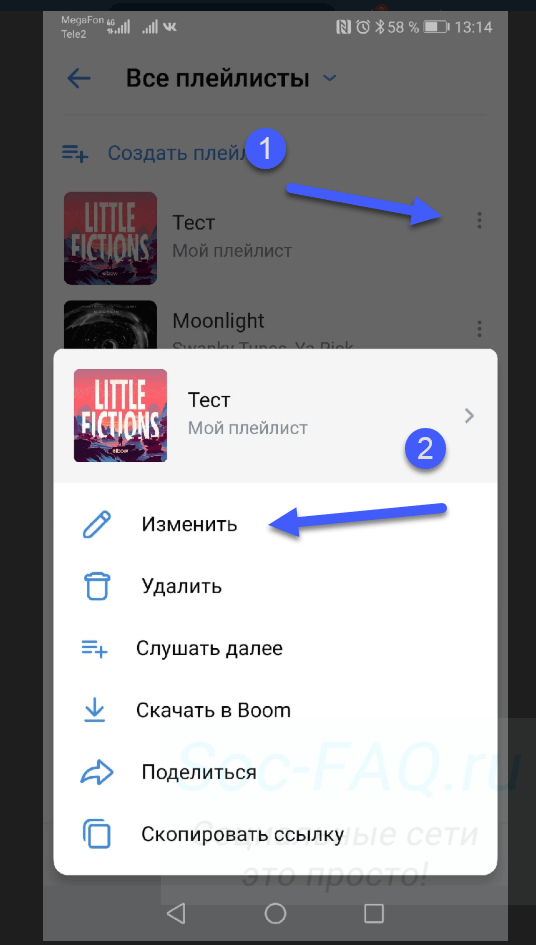
Как поставить свою музыку на будильник android.
Для начала в корне карты памяти нужно создать такое дерево папок:
/sdcard/media/audio/alarms/
Создаем папку media в ней папку audio и в ней – alarms. Мелодию, которую нужно поставить на будильник, перемещаем в папку alarms.
Теперь заходим в меню – часы – будильник – Звук сигнала – наша мелодия.
Как поставить свою мелодию на СМС.
Здесь все по аналогии. Создаем папку:
/sdcard/media/audio/notifications/
Закидываем туда нужную мелодию.
Теперь заходим в настройки – профили звука – выбираем профиль – Мелодия СМС и в списке доступных мелодий и выбираем нами желаемую.
Оцените статью:
Загрузка…Предыдущие посты:
Установите другой рингтон для отдельных контактов, чтобы вы знали, когда кому-то важно звонить «Android :: Gadget Hacks»
Вы когда-нибудь ходили в общественных местах и слышали одни и те же мелодии по умолчанию снова и снова? Откуда эти люди, не глядя, узнают, кто звонит? Трудно сказать, когда все они звучат одинаково, но есть кое-что, что вы можете сделать, чтобы помочь с этим. Использование другой мелодии звонка для определенных контактов позволит вам мгновенно различать их.
Использование другой мелодии звонка для определенных контактов позволит вам мгновенно различать их.
Это может показаться простым, но, похоже, многие его упускают из виду или пропускают, тем более что даже сегодня вы не слышите много настраиваемых рингтонов. Установка другой мелодии звонка для важных контактов может избавить вас от необходимости «бегать к телефону, чтобы узнать, кто звонит» — мы все были в этом. Кроме того, вам также не нужно тратить время на то, чтобы спешить к телефону в поисках другого мошенника.
Шаг 1. Найдите индивидуальную настройку мелодии звонка
Большинство телефонов Android используют приложение Google «Контакты» для работы с этими функциями, поэтому сначала мы дадим инструкции для этого.Но если у вас есть устройство Samsung, пропустите следующий абзац, чтобы увидеть инструкции для вашего телефона.
Для большинства телефонов начните с открытия приложения «Контакты» на главном экране, затем выберите того, чью мелодию звонка вы хотите изменить. Нажмите на их имя один раз, чтобы отобразить их подробную информацию, нажмите трехточечное меню в правом верхнем углу, затем выберите «Установить мелодию звонка». Если у вас есть несколько приложений, в которые встроено средство выбора мелодии звонка, вам нужно будет выбрать, какое из них вы хотите использовать.
Нажмите на их имя один раз, чтобы отобразить их подробную информацию, нажмите трехточечное меню в правом верхнем углу, затем выберите «Установить мелодию звонка». Если у вас есть несколько приложений, в которые встроено средство выбора мелодии звонка, вам нужно будет выбрать, какое из них вы хотите использовать.
Если вы пользуетесь телефоном Samsung, откройте приложение «Контакты» и выберите того, чью мелодию звонка вы хотите изменить.Нажмите «Изменить» в нижней части следующего экрана, затем прокрутите вниз до конца следующей страницы и нажмите «Еще». Прокрутите вниз еще раз и нажмите «Мелодия», затем нажмите «Разрешить», если будет предложено предоставить приложению «Контакты» разрешение на доступ к вашему хранилищу.
Шаг 2. Выберите другую мелодию звонка
Приложение для выбора мелодии звонка должно появиться во всплывающем окне и отобразить все доступные мелодии звонка. Просто найдите мелодию, которая вам нравится, затем нажмите «Сохранить», чтобы изменения вступили в силу.
Возможно, вы сможете использовать только стандартные мелодии звонка, которые изначально были в вашем телефоне, но вы также можете использовать свои собственные мелодии звонка.Если вы загружаете Zedge, Next SMS или chomp SMS, все они имеют встроенные индивидуальные средства выбора мелодии звонка, которые будут появляться в качестве вариантов, если вы повторите шаг 1.
Вот и все! Сделайте то же самое для любых других важных контактов, и все будет сделано в кратчайшие сроки. Проявите творческий подход — подумайте об их индивидуальности и попытайтесь подобрать мелодию для каждого из них. Это позволяет легко идентифицировать этого человека без вопросов, как только вы привыкнете к идее настраиваемых мелодий звонка.
Эта статья была подготовлена во время ежегодной недели Tweaks & Hacks Celebration.Прочтите все истории празднования Tweaks & Hacks.
Не пропустите: как добавить свои собственные рингтоны и звуки уведомлений на Android
Обеспечьте безопасность соединения без ежемесячного счета .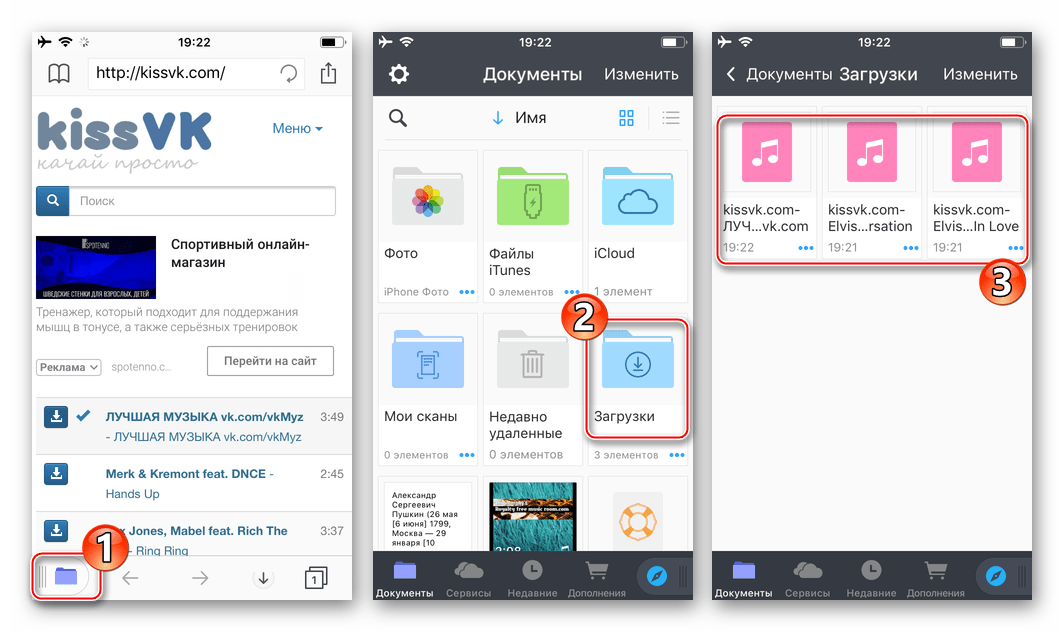 Получите пожизненную подписку на VPN Unlimited для всех своих устройств, сделав разовую покупку в новом магазине Gadget Hacks Shop, и смотрите Hulu или Netflix без региональных ограничений, повышайте безопасность при просмотре в общедоступных сетях и многое другое.
Получите пожизненную подписку на VPN Unlimited для всех своих устройств, сделав разовую покупку в новом магазине Gadget Hacks Shop, и смотрите Hulu или Netflix без региональных ограничений, повышайте безопасность при просмотре в общедоступных сетях и многое другое.
Купить сейчас (скидка 80%)>
Другие выгодные предложения, которые стоит проверить:
Обложка и скриншоты Стивена Перкинса / Gadget HacksКак назначить мелодию звонка конкретному контакту на Android
Android позволяет установить мелодию звонка для определенного контакта или даже группы. Вместо того, чтобы использовать одну мелодию для всех ваших вызовов, вы можете установить уникальные мелодии или музыку для каждого контакта, чтобы легко идентифицировать их вызовы и лучше организовать свои контакты.
Следует заметить, что процесс установки пользовательских мелодий звонка может незначительно отличаться между OEM-производителями и их соответствующими версиями Android. В этом руководстве я покажу, как назначать собственные рингтоны на стандартных устройствах Android, таких как Google Nexus и Pixel, а также на Touchwiz от Samsung — вы сможете получить эту концепцию оттуда, если используете другие скины Android.
В этом руководстве я покажу, как назначать собственные рингтоны на стандартных устройствах Android, таких как Google Nexus и Pixel, а также на Touchwiz от Samsung — вы сможете получить эту концепцию оттуда, если используете другие скины Android.
- На панели приложений откройте приложение «Контакты».
- Коснитесь любого контакта из списка.
- Нажмите Опция > Установить мелодию звонка.
- Выберите мелодию из списка имеющихся мелодий и нажмите ОК .
Чтобы назначить контакту настраиваемую мелодию звонка, скопируйте музыкальный файл в папку рингтонов во внутренней памяти.
Метод 2: Использование Samsung Touchwiz- Запустите приложение «Контакты», коснувшись значка в основании главного экрана или на панели приложений.
- Выберите контакт, которому вы хотите назначить настраиваемую мелодию звонка.

- Коснитесь значка «ручка», чтобы отредактировать информацию о контакте.
- Прокрутите вниз и коснитесь Мелодия звонка .
- Просмотрите список предварительно загруженных мелодий и выберите желаемую мелодию.
- Нажмите Сохранить .
Чтобы добавить собственные мелодии звонка на Samsung, выполните следующие действия:
- Нажмите ДОБАВИТЬ , чтобы активировать средство выбора звука.
- Выберите музыку, которую хотите использовать в качестве мелодии звонка. Вы можете коснуться имени файла, чтобы послушать музыку, и коснуться его еще раз, чтобы приостановить воспроизведение.
- Коснитесь ГОТОВО после выбора музыки и перейдите к Сохраните свои изменения.
Как установить Android-рингтоны для звонков, контактов, уведомлений-Carlcare
Если вы тот, кто хочет найти способ установить Android-рингтоны, то вы находитесь в нужном месте. В этом руководстве вы узнаете, как установить мелодии для телефонных звонков, настроить собственные мелодии для музыкального проигрывателя, установить мелодии для уведомлений и сигналов будильника, а также установить мелодию для сообщений и контактов.
В этом руководстве вы узнаете, как установить мелодии для телефонных звонков, настроить собственные мелодии для музыкального проигрывателя, установить мелодии для уведомлений и сигналов будильника, а также установить мелодию для сообщений и контактов.
Установка рингтонов для вашего Android — довольно простая задача.Хотя это может быть сложно, если вы не знаете, как это сделать. Это причина, по которой Carlcare сформулировала пошаговое решение о том, как установить рингтоны на Android
.Установить Android Rintones через меню настроек
В следующем списке шагов показано, как установить мелодию звонка в Android для телефонных звонков, сообщений, уведомлений, сигналов тревоги и многого другого.
- Зайдите на страницу настроек вашего android
- Перейдите к опции, известной как звук , или вы заметите опцию под названием звук и вибрация .Поскольку разные версии Android имеют разные функции.
 Таким образом, этот параметр может отличаться от телефона к телефону.
Таким образом, этот параметр может отличаться от телефона к телефону. - Как только вы нажмете на звук, вам будет предложен вариант звонка . Как только вы нажмете на мелодию звонка, вы увидите список мелодий по умолчанию, доступных производителем. Вы также можете установить мелодию звонка на Android для уведомлений, сообщений и сигналов тревоги здесь, выбрав соответствующие параметры.
Установить собственные мелодии звонка через приложение Музыкальный проигрыватель
Пользовательские мелодии звонка обычно устанавливаются, когда вы хотите слушать любимую песню всякий раз, когда вам звонят.Мы знаем это чувство, и поэтому мы должны помочь вам с легкостью выполнить эту задачу на своем Android-устройстве
- Откройте приложение музыкального проигрывателя на телефоне
- Включите любимую музыку и коснитесь трех точек на музыкальном плеере. Это также известно как емкостное меню. Как только вы нажмете на емкостное меню, вы увидите вариант «установить в качестве мелодии звонка».
 Нажмите на этот выбор, и ваш любимый рингтон будет установлен на вашем устройстве Android .
Нажмите на этот выбор, и ваш любимый рингтон будет установлен на вашем устройстве Android .
Как установить определенные рингтоны для контактов на android
Ваш любимый человек заслуживает уникального рингтона.Всякий раз, когда установлена определенная мелодия звонка, вы узнаете, что вам звонит ваш любимый человек, и это поможет вам идентифицировать его. Чтобы установить определенные мелодии для контакта, выполните следующие действия.
- Найдите приложение под названием Контакты на своем телефоне
- Выберите конкретный контакт, для которого вы хотите установить мелодию звонка
- Теперь вы увидите меню с двумя или тремя точками , которое можно найти в правом верхнем углу ваших контактов
- Нажмите на точки, и вам будет предложено отредактировать ваши контакты
- Как только вы нажмете на редактирование, убедитесь, что вы прокрутите вниз и коснитесь опции под названием рингтон
- Теперь выберите понравившуюся мелодию звонка и нажмите «ОК».

Поскольку ваши Itel, TECNO и Infinix основаны на платформе Android. Вышеупомянутые шаги по настройке мелодии звонка для звонков, уведомлений, сообщений и будильника будут применимы.
Как установить уникальные мелодии для каждого контакта на вашем iPhone
Что нужно знать
- В приложении «Телефон» выберите человека из списка контактов и коснитесь Изменить , затем смахните вниз и коснитесь Рингтон .
- Чтобы изменить настройку вибрации контакта, перейдите на экран «Мелодия звонка», затем нажмите Вибрация .
- Прежде чем вы сможете назначать уникальные мелодии для контактов, вам необходимо добавить контакты в вашу адресную книгу и несколько мелодий.
В этой статье объясняется, как установить мелодию звонка для человека на iPhone с iOS 12 или iOS 11.
Как установить рингтоны для отдельных контактов на iPhone
Назначение различных рингтонов определенным контактам в адресной книге — это интересный способ настроить ваш iPhone, и он помогает вам узнать, кто звонит, не глядя на экран. Чтобы персонализировать мелодии звонка для ваших абонентов:
Чтобы персонализировать мелодии звонка для ваших абонентов:
Коснитесь приложения Phone , чтобы запустить его.
Коснитесь Контакты .
В списке контактов найдите человека, для которого вы хотите изменить мелодию звонка по умолчанию. Вы можете сделать это, выполнив поиск по их имени в поле поиска вверху или прокручивая список.
Когда вы нашли человека, коснитесь его имени, чтобы открыть его контактную информацию.
Нажмите Изменить . Контактная информация теперь доступна для редактирования.
Проведите вниз, затем коснитесь Рингтон .
Отобразится список мелодий, доступных на вашем iPhone. Сюда входят встроенные в iPhone рингтоны и сигналы оповещения, а также любые созданные вами рингтоны и рингтоны, купленные у Apple. Коснитесь мелодии звонка, чтобы прослушать ее предварительный просмотр.

Коснитесь мелодии звонка, которую вы хотите назначить этому человеку, чтобы поставить галочку рядом с ней, затем выберите Готово , чтобы вернуться к экрану редактирования контакта.Название выбранной вами мелодии отображается рядом с полем «Мелодия».
Нажмите Готово в верхней части экрана редактирования контакта, чтобы сохранить изменение. Каждый раз, когда этот человек звонит вам, вы слышите выбранный вами рингтон.
Как настроить шаблоны вибрации контактов на iPhone
Если ваш телефон настроен на вибрацию вместо звонка при входящих вызовах, вы можете настроить шаблон вибрации каждого контакта. Это говорит вам, кто звонит, даже если звонок выключен.Опция вибрации находится на том же экране, что и мелодии звонка.
Чтобы изменить настройку вибрации контакта:
Перейдите к экрану Ringtone (см. Шаги с 1 по 6 выше).
Коснитесь Вибрация , чтобы отобразить набор шаблонов вибрации, который есть на iPhone.

Коснитесь одной из вибраций, чтобы почувствовать предварительный просмотр. Когда вы найдете тот, который хотите использовать, коснитесь его, чтобы поставить галочку рядом с ним.
Коснитесь Мелодия .
Нажмите Готово , чтобы вернуться к экрану редактирования контакта.
Выбранная вибрация отображается рядом с Ringtone вместе с рингтоном, который iPhone использует, когда вибрация отключена. Нажмите Готово , чтобы сохранить изменения.
Как получить новые рингтоны для iPhone
Мелодии, которые поставляются с iPhone, хороши, но вы можете расширить этот выбор, включив практически любую песню, звуковой эффект и многое другое.Вот несколько способов приобрести новые рингтоны.
Купить рингтоны в iTunes Store . Для этого откройте приложение iTunes Store на своем iPhone, нажмите кнопку Еще , затем нажмите Мелодии . Теперь вы находитесь в разделе рингтонов в iTunes Store, где можете слушать превью и покупать рингтоны для своего iPhone.
Теперь вы находитесь в разделе рингтонов в iTunes Store, где можете слушать превью и покупать рингтоны для своего iPhone.
Создайте свой собственный рингтон . Существует множество приложений для рингтонов, которые помогут вам создавать свои собственные рингтоны.Среди них:
- Конструктор рингтонов 2.0
- Рингтоны для iPhone
- Рингтоны для iPhone
- Классные Рингтоны: Создатель Рингтонов
Как изменить мелодию звонка по умолчанию
IPhone по умолчанию использует одну и ту же мелодию для каждого контакта и входящего вызова, если вы ее не измените. Если вы хотите использовать только одну мелодию для всех вызовов, вы можете изменить мелодию по умолчанию, если хотите.
Откройте приложение Settings на iPhone.
Выберите Sounds & Haptics .
Коснитесь Мелодия .
Коснитесь мелодии звонка, которую хотите использовать по умолчанию.

Нажмите Назад , чтобы сохранить новое значение по умолчанию.
Как изменить звуковые сигналы для текстовых сообщений на iPhone
Точно так же, как вы можете изменить мелодию звонка по умолчанию для всех вызовов или назначить отдельным контактам свои собственные мелодии звонка, вы можете сделать то же самое для сигналов, которые воспроизводятся при получении текстового сообщения или других предупреждений.
Спасибо, что сообщили нам об этом!
Расскажите, почему!
Другой Недостаточно подробностей Сложно понятьКак установить файл MP3 в качестве мелодии звонка или звука уведомления на Android
Кредит: Крис Карлон / Android Authority
Иногда я просто хочу использовать свой собственный MP3 в качестве мелодии звонка или уведомления. Так было не всегда, но с Android стало очень легко. В этом руководстве мы покажем вам, как установить файл MP3 в качестве мелодии звонка или звука уведомления. Давайте перейдем к делу.
Давайте перейдем к делу.
Как установить файл MP3 в качестве мелодии звонка или звука уведомления:
Требования
Кредит: Роберт Триггс / Android Authority
Для установки файла MP3 в качестве мелодии звонка или звука уведомления не требуется много времени. Технически, единственные требования — это телефон Android и файл MP3. Вам может потребоваться подключение к Интернету, в зависимости от того, хранится ли у вас MP3 локально или нет. Вам также может понадобиться компьютер и дополнительное программное обеспечение для обрезки аудиофайла.
По теме: Есть новый телефон? Как переключаться как профессионал
Обрезка файла MP3
Вы ведь не хотите, чтобы вся песня воспроизводилась в качестве мелодии звонка, верно? Что ж, вы могли бы. Однако так будет не всегда. В большинстве случаев вам нужно услышать только определенную часть песни или аудио в формате MP3. Существует множество программ, которые можно использовать для обрезки аудиофайлов, например Adobe Audition, Reaper и Pro Tools.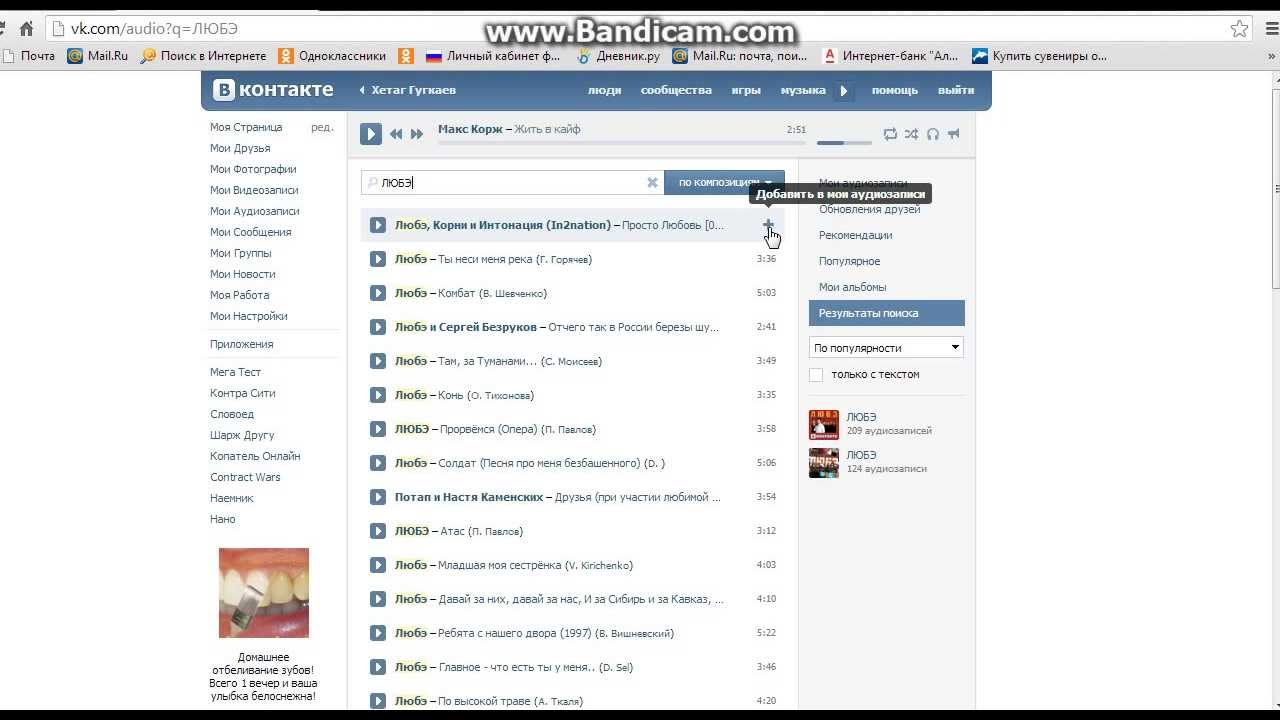 Мы коснемся только пары бесплатных версий, чтобы упростить задачу; один для ПК и один для Android.
Мы коснемся только пары бесплатных версий, чтобы упростить задачу; один для ПК и один для Android.
Как обрезать файл MP3 с помощью Audacity:
- Загрузите, установите и запустите Audacity. Он доступен для Windows, MacOS и Linux.
- Перейдите в Файл> Импорт> Аудио .
- Выберите MP3, который хотите найти.
- Используйте инструмент выбора и курсор, чтобы выделить часть звука, которую вы хотите сохранить в качестве мелодии звонка.
- После выбора раздела вы можете нажать клавишу пробела, чтобы сыграть только эту часть и убедиться, что она вам нравится.
- Теперь нажмите Edit> Remove Special> Trim Audio .
- Останется только выбранный вами раздел.
- Нажмите F5 , чтобы активировать инструмент Time Shift Tool и перетащите звук в начало шкалы времени.
- Я бы также посоветовал использовать Fade In и Fade Out в начале и в конце.
 Доступ к этим параметрам можно получить, перейдя в меню Effect .
Доступ к этим параметрам можно получить, перейдя в меню Effect . - Теперь перейдите в Файл> Экспорт и выберите MP3 .
- Переместите файл на свой смартфон.
Как обрезать файл MP3 с помощью Music Editor:
- Загрузите, установите и запустите Music Editor из Google Play Store.
- Нажмите на опцию Trim Audio .
- Выберите песню, которую хотите превратить в мелодию звонка для телефона.
- Перетащите ползунки, чтобы выбрать часть песни, которую хотите сохранить в качестве мелодии звонка. Зеленый — начало, красный — конец.
- Для предварительного просмотра можно использовать элементы управления мультимедиа внизу.
- Нажмите значок дискеты в правом верхнем углу.
- Выберите имя для нового файла.
- Удар ОК .
Также прочтите: Как записывать звонки на телефонах Android
Как установить файл MP3 в качестве мелодии звонка
Теперь, когда ваша песня MP3 правильно обрезана, пора подготовить ее к использованию в прайм-тайм.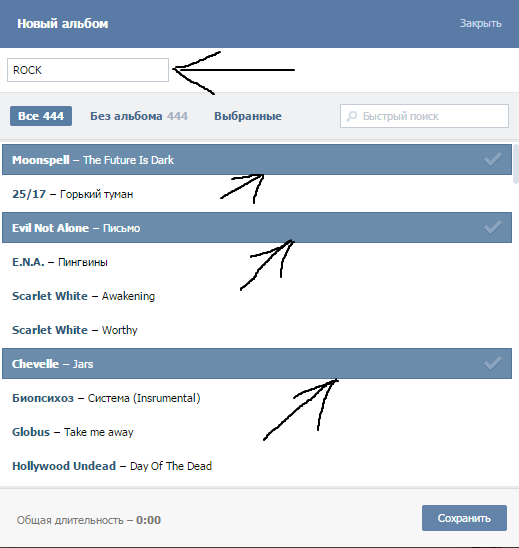 Вот как установить его в качестве мелодии звонка! Имейте в виду, что этот процесс выполняется с использованием стандартного Android на устройстве Pixel под управлением Android 11.Конкретные шаги могут немного отличаться в зависимости от вашего телефона.
Вот как установить его в качестве мелодии звонка! Имейте в виду, что этот процесс выполняется с использованием стандартного Android на устройстве Pixel под управлением Android 11.Конкретные шаги могут немного отличаться в зависимости от вашего телефона.
- Загрузите или перенесите на телефон песню, которую хотите установить в качестве мелодии звонка. Это можно сделать через USB, прямую загрузку или любое облачное хранилище по вашему выбору. Если вы используете такую службу, как Google Play Music, просто загрузите mp3-файл на свое устройство.
- Откройте приложение Settings .
- Перейти к Звук и вибрация .
- Выберите Расширенный .
- Hit Телефонный звонок .
- Перейти к Мои звуки .
- Если ваш рингтон не отображается, нажмите кнопку + в правом нижнем углу.
- Найдите песню и выберите ее.
- Hit Сохранить .

Действия будут отличаться, если вы используете старое устройство. Ну вот!
- Загрузите или перенесите MP3 на свой телефон.
- Используя приложение файлового менеджера, переместите свою песню в папку Ringtones .
- Откройте приложение Settings .
- Выберите Звук и уведомления .
- Нажмите на Рингтон телефона .
- Ваша новая музыка для рингтона должна появиться в списке опций. Выберите это.
Как установить файл MP3 в качестве звука уведомления
Кредит: Райан-Томас Шоу / Android Authority
Звуки уведомлений срабатывают чаще, чем мелодии звонка, поэтому важно придать им индивидуальный подход. Процесс очень похож, но вот пошаговое руководство, чтобы упростить вам задачу.
- Откройте приложение Настройки на своем телефоне Android.
- Выбрать Звук и вибрация .
- Нажмите Расширенный .

- Hit Звук уведомления по умолчанию .
- Выберите клип, который вы хотите использовать в качестве звука уведомления.
- Hit Сохранить .
Далее: Общие проблемы Android и способы их устранения
Установка мелодий звонка в формате MP3 для определенных контактов
Установка персонализированной мелодии для каждого контакта также возможна в стандартном приложении «Контакты»:
- Запустите приложение «Контакты» и открыть страницу с информацией о контакте.
- Нажмите кнопку меню с тремя точками в правом верхнем углу.
- Нажмите «Установить мелодию звонка».
- Выберите мелодию звонка, которую вы хотите использовать для этого контакта.
Как установить и настроить рингтоны на телефонах Android
Устали от мелодии звонка в телефоне? Вот полное руководство по поиску, редактированию и установке новой мелодии звонка на Android.
Android предоставляет вам широкий спектр возможностей для настройки вашего телефона, и изменение мелодии звонка — одно из самых приятных.
Как и следовало ожидать, у вас есть много вариантов для изменения различных предупреждений и сигналов телефона по сравнению с параметрами по умолчанию. Немного поработав, вы можете использовать свой собственный трек в качестве мелодии звонка. Более того, вы можете применять собственные рингтоны к определенным контактам. И не забывайте о настраиваемых звуках уведомлений!
Немного поработав, вы можете использовать свой собственный трек в качестве мелодии звонка. Более того, вы можете применять собственные рингтоны к определенным контактам. И не забывайте о настраиваемых звуках уведомлений!
Давайте рассмотрим, как создавать и устанавливать собственные мелодии звонка и звуки уведомлений на Android один за другим. В качестве примера мы использовали OnePlus 6T; ваш телефон может выглядеть немного иначе.
В качестве примера мы использовали OnePlus 6T; ваш телефон может выглядеть немного иначе.
Как создавать рингтоны с помощью компьютера
Большинство людей хранят большую часть своих музыкальных файлов на компьютере. Чтобы преобразовать одну (или несколько) музыкальных дорожек в мелодию звонка или звук уведомления телефона, выполните следующие действия.
Чтобы преобразовать одну (или несколько) музыкальных дорожек в мелодию звонка или звук уведомления телефона, выполните следующие действия.
(Не знаете, с чего начать? Посмотрите звуки ретро-игр, из которых можно сделать отличные рингтоны.)
- Загрузите бесплатное настольное приложение для записи и редактирования аудио Audacity.

- Установите библиотеку кодировщика LAME MP3, которая позволит вам экспортировать файлы из Audacity в формат MP3.
- Запустите Audacity и откройте исходный файл, перейдя в File> Open . Вы также можете перетащить трек в Audacity, если хотите.
- С помощью мыши выделите фрагмент песни, который вы хотите использовать в качестве мелодии звонка, и нажмите Ctrl + C , чтобы скопировать его.Вы можете нажать кнопку Play , чтобы просмотреть выбор.
- Нажмите Shift + C или щелкните X в верхнем левом углу текущей дорожки, чтобы закрыть ее.
- Вставьте выбранную часть музыкального файла в новую дорожку с помощью Ctrl + V .

- При желании вы можете использовать меню Effect для дальнейших изменений звука.Используйте опцию Amplify для увеличения громкости или Fade In / Out для более мягкого начала тона.
- Когда вы закончите, сохраните файл на свой компьютер с помощью File> Export> Export as MP3 . Дайте ему описательное имя, и все готово, чтобы поместить его на свой телефон.
Как перенести мелодии на телефон
Теперь, когда вы создали идеальный рингтон, вы захотите установить его на свой телефон.Если ваш компьютер поддерживает Bluetooth, таким образом можно легко передавать файлы. Следуйте нашему руководству по первому подключению вашего ПК и телефона через Bluetooth.
Как только это будет сделано, выполните следующие действия:
- На вашем ПК щелкните правой кнопкой мыши файл мелодии, который вы создали ранее.Выберите « Отправить на»> «Устройство Bluetooth » и выберите свой телефон.
- Нажмите Принять на телефоне для входящего файла.
- Файл будет сохранен в памяти вашего телефона в папке с именем bluetooth .
При желании вы также можете передать файл мелодии звонка на свой телефон с помощью USB-кабеля или одного из многих других методов передачи файлов.
Независимо от того, как вы передаете аудиофайлы, вам необходимо поместить их в правильную папку на вашем телефоне.Для этого требуется приложение для управления файлами Android. FX File Explorer — хороший бесплатный выбор, если у вас его еще нет.
Найдите аудиофайлы в bluetooth , download или любой другой папке, в которую вы их поместили при переносе.Затем переместите их в папку Рингтоны или Уведомления (в зависимости от типа звука). После этого вы сможете выбрать их из списка установленных мелодий.
Как найти рингтоны на вашем телефоне
Если вы не хотите создавать свои собственные рингтоны, не волнуйтесь.Вы можете получать тысячи мелодий и звуков уведомлений прямо на своем устройстве благодаря приложению Zedge. Это позволяет быстро загружать рингтоны из фильмов, видеоигр, мемов и т. Д.
Чтобы найти новые рингтоны после загрузки и открытия Zedge:
- Нажмите на значок трех горизонтальных полос в верхнем левом углу.
- Выберите Рингтоны или Уведомления в зависимости от того, что вы ищете.
- Вы увидите избранные звуки, а также разбивку по категориям. Просмотрите вокруг, пока не найдете тот, который вам нравится.
- Если вы не видите ничего примечательного, используйте значок Search , чтобы найти то, что вы ищете.
- На странице мелодии звонка нажмите кнопку Установить внизу. Вы можете установить его как свой Будильник , Уведомление , Контактный рингтон или Рингтон . изображение галерея (2 изображения) Закрывать
Изображение 1 из 2
Изображение 2 из 2
- Если вы хотите сохранить мелодию на потом, нажмите кнопку «Меню » с тремя точками в правом верхнем углу страницы мелодии звонка.Затем выберите Загрузить , чтобы поместить его в папку Zedge в хранилище телефона. Вы можете переместить их в соответствующие папки позже, как описано выше.
Как редактировать рингтоны на вашем телефоне
Большинство рингтонов на Zedge достойного качества и готовы к использованию.Но если вы хотите изменить тон перед его назначением, вам может помочь Ringtone Maker.
Это приложение способно создавать рингтоны, сигналы тревоги и звуки уведомлений из нескольких типов аудиофайлов.Вы можете использовать его для редактирования звука на вашем телефоне, возможно, для усиления звука трека, обрезки тишины или чего-то подобного.
Чтобы изменить мелодию звонка с помощью Ringtone Maker:
- Откройте приложение; вы увидите список аудиофайлов на своем телефоне.
- Нажмите кнопку с тремя точками справа от файла, который хотите использовать, и выберите Изменить .
- Затем вы увидите экран редактирования звука. Здесь вы можете настроить звук для создания более качественной мелодии звонка по мере необходимости.
- Перетащите ручки, чтобы изменить время начала и окончания. Коснитесь значка Громкость в правом верхнем углу для увеличения / уменьшения или регулировки громкости.
- Когда вы закончите, коснитесь значка Сохранить и используйте раскрывающийся список, чтобы сохранить файл в папке Рингтон , Будильник или Уведомление . Закрывать
Изображение 1 из 3
Изображение 2 из 3
Изображение 3 из 3
Теперь ваш отредактированный аудиофайл можно будет назначить, выполнив следующие действия.
Как изменить свой рингтон
Теперь, когда вы перенесли свой рингтон на свой телефон или загрузили и отредактировали его, вы действительно готовы установить свой рингтон.Вот как:
- Перейдите в Настройки и коснитесь записи Звук .Это может отличаться (возможно, Звук и дисплей или Персонализация ) в зависимости от вашего телефона.
- Нажмите Мелодия звонка телефона , Звук уведомления по умолчанию или Звук будильника по умолчанию в зависимости от того, что вы хотите изменить. Вы попадете на страницу, содержащую список предустановленных тонов, а также добавленных вами.
- Нажмите на рингтон, чтобы послушать его.Рядом с выбранной мелодией звонка появится синяя точка.
- Когда вы определились с выбором, нажмите Назад . В зависимости от вашего телефона вам может потребоваться сначала нажать Сохранить .
- Вы должны увидеть текст под . Мелодия звонка телефона (или выбранная вами категория), отражающая ваш новый тон.
Изображение 1 из 3
Изображение 2 из 3
Изображение 3 из 3
Если вы не видите свой собственный тон в списке, убедитесь, что вы поместили его в нужную папку, как описано выше.
Если вы хотите еще больше настроить, попробуйте назначить конкретную мелодию для контакта.Когда этот конкретный контакт звонит, вы узнаете, кто это, просто по гудку.
Чтобы установить мелодию звонка для контакта:
- Откройте приложение Контакты (или Люди ).
- Выберите контакт, для которого вы хотите использовать настраиваемую мелодию звонка.
- Коснитесь трехточечного меню «Меню » в правом верхнем углу и выберите « Установить мелодию звонка ».
- Здесь просто выберите уникальный рингтон для контакта. изображение галерея (2 изображения) Закрывать
Изображение 1 из 2
Изображение 2 из 2
Не забывайте об уведомлениях приложений
Большинство приложений также позволяют выбрать уникальную мелодию звонка или сигнал уведомления для различных типов предупреждений.Если вы используете Android Oreo или более позднюю версию, ознакомьтесь с нашим руководством по каналам уведомлений Android, чтобы узнать, как это работает.
Для тех, кто еще не пользуется Oreo, или если у вас есть приложение, которое еще не работает с этой функцией, проверьте меню Settings приложения.Во многих приложениях есть Настройки уведомлений или аналогичная запись, позволяющая настроить воспроизведение предупреждений. Если вы настроите индивидуальные оповещения для многих приложений, вы будете знать, что такое уведомления, даже не глядя на них.
Выбор идеального рингтона
Ваш рингтон — важная часть вашего телефона, и теперь вы знаете все, что вам нужно, чтобы сделать его индивидуальным.Перед тем как уйти, у нас есть несколько рекомендаций, которые следует учитывать при выборе мелодии звонка:
- Рингтон не должен передавать определенные эмоции, так как он может создать неправильное настроение для звонка.
- Он должен быть легко различимым, если вы находитесь в толпе, где могут звонить многие телефоны.
- Тон не должен быть слишком резким. Если он случайно прерывает ваш сон или встречу, вы не хотите, чтобы это сильно раздражало или смущало.
- Однако убедитесь, что он не слишком нежный или мягкий.Из-за этого вы можете пропустить звук, когда вы заняты.
Все еще боретесь за идеи? Помните, что ваш собственный рингтон не обязательно должен быть песней. Если вы не против стать ретро, почему бы не выбрать из множества бесплатных мобильных рингтонов, которые звучат как настоящие телефоны? Эти рингтоны выделяются из толпы, напоминая вам о временах, когда еще не было смартфонов.
YouTube забаняет 40 каналов QAnon за попытку обойти системуПлохие каналы на YouTube придумали способ избежать обнаружения алгоритмами сайта.
Читать далее
Об авторе Нирадж Чанд (Опубликовано 23 статей)Нирадж — писатель-фрилансер, глубоко интересующийся мировыми технологиями и тенденциями поп-культуры.
Более От Нирадж ЧандПодпишитесь на нашу рассылку новостей
Подпишитесь на нашу рассылку, чтобы получать технические советы, обзоры, бесплатные электронные книги и эксклюзивные предложения!
Еще один шаг…!
Подтвердите свой адрес электронной почты в только что отправленном вам электронном письме.
Как установить песню в качестве мелодии звонка на iPhone: сделать свою собственную
Не можете найти мелодию вашей любимой песни? Не хотите платить за рингтоны? Вы попали в нужное место. Мы объясним, как сделать рингтон из той части любимой песни, которая вам нравится, за пару минут — может быть, даже быстрее.
Мы разбили весь процесс на подробные шаги, чтобы вы могли взять любую часть песни — или любой аудиофайл, если на то пошло — и услышать ее, когда люди звонят вам с вашего iPhone.
Процесс совершенно бесплатный, но требует использования iTunes. Простите. С этой частью мы ничего не можем поделать.
Прежде чем вы спросите, нет, вы не можете просто использовать приложение на своем телефоне. Apple не позволяет приложениям записывать рингтоны в специальную папку, где они должны находиться, поэтому игнорируйте те приложения, которые говорят, что могут создавать рингтоны. По правде говоря, они не могут.
Теперь, когда вы полны решимости превратить этот запоминающийся рифф в свой рингтон, читайте дальше.
Подготовьте свою песню
Прежде чем вы начнете, песня, которую вы хотите использовать, должна быть в вашей медиатеке iTunes на вашем компьютере.
Если это не так, вы можете импортировать любой файл MP3 или AAC в iTunes. Кроме того, вы также можете использовать приложение «Голосовые заметки» на своем iPhone для записи реальных звуков или голосов людей, чтобы превратить их в мелодии звонка. На самом деле это не имеет значения.
Просто убедитесь, что у вас установлена последняя версия (12.11.0.26 на момент написания), затем запустите iTunes, дважды щелкнув ярлык или найдя его в меню «Пуск».
В библиотеке щелкните альбом, содержащий песню, затем щелкните правой кнопкой мыши песню, которую хотите использовать, и выберите Информация о песне.
Выбрать время
В открывшемся отдельном окне щелкните вкладку «Параметры » , а затем отметьте флажками Start и Stop . Введите время, в которое вы хотите, чтобы рингтон запускался и останавливался.
Чтобы узнать эти цифры, вам нужно сначала прослушать трек и записать время, в которое вы хотите, чтобы он начался. Время остановки должно быть в пределах 30 секунд, так как это максимальная продолжительность мелодии звонка.
Главный совет: Если вы хотите быть очень точными при запуске мелодии звонка, используйте десятичную точку.Например, если музыкальный фрагмент начинается между 44 и 45 секундами, попробуйте ввести 0: 44,5 в поле Время начала. Вы даже можете указать время начала и окончания в тысячных долях секунды, чтобы ввести 0: 44.652
.Щелкните OK, чтобы закрыть окно.
Создать версию AAC
Теперь вам нужно снова выбрать песню, щелкнув по ней один раз. Затем перейдите в меню «Файл», выберите «Преобразовать», а затем «Создать версию AAC».
Вместо того, чтобы дублировать трек в альбоме, он появится в вашей медиатеке как новый альбом с одной песней в нем.
- Если вы видите «Создать версию MP3» или что-то еще, исправление выполняется на следующем шаге.
Примечание. Apple переместила параметр «Создать версию AAC» в iTunes 12.4 (и более поздних версий). Раньше можно было просто щелкнуть песню правой кнопкой мыши, чтобы преобразовать ее в формат AAC.
Кодировщик AAC
Если вы не видите параметр «Создать версию AAC», это значит, что настройки копирования с компакт-диска установлены неправильно. Чтобы изменить это, щелкните меню «Правка» и выберите «Настройки »…
Теперь щелкните Параметры импорта … рядом с «При вставке компакт-диска» и выберите AAC Encoder в меню «Импортировать с помощью:».
Время пуска и останова
В порядке домашнего хозяйства щелкните исходный альбом, из которого вы выбрали композицию, и щелкните эту композицию правой кнопкой мыши. Щелкните Информация о песне , а затем щелкните вкладку Параметры .
Теперь снимите отметку с времени начала и окончания, чтобы вернуть их к исходному времени, затем нажмите OK.
В противном случае, когда вы проиграете эту дорожку в будущем, она будет воспроизводить только часть между временем начала и окончания. И я полагаю, вы этого не хотите.
Найдите файл
Теперь вернитесь к дублированному альбому, который содержит только что созданную песню, которую вы собираетесь использовать в качестве мелодии звонка.
Щелкните эту песню правой кнопкой мыши и выберите Показать в проводнике Windows . Если вы используете Mac, опция называется Показать в Finder.
Это сделано для того, чтобы вы могли изменить расширение файла (и, следовательно, его тип), что мы сделаем на следующем шаге.
Изменить добавочный номер
Теперь файл должен быть выделен в открывшемся окне и называться something.m4a (где «something» — это название вашей песни.
Если вы не видите часть .m4a (т.е. вы видите только « Dancing Queen» , а не « Dancing Queen.m4a »), это потому, что Windows настроена на скрытие расширений.Вот , как показать расширение файла для редактирования.
После того, как сможет увидеть часть m4a, щелкните файл правой кнопкой мыши и выберите Переименовать . Теперь измените расширение с .m4a на .m4r и нажмите Return, Enter или просто щелкните в каком-либо пустом месте.
Нажмите Да, когда вас спросят, хотите ли вы изменить добавочный номер.
ПРИМЕЧАНИЕ: Поскольку это шаг, который сбивает с толку многих людей, знайте, что если расширения файлов скрыты, вы не можете просто добавить .m4r при переименовании файла. Все, что вам нужно сделать, это изменить свой файл с « Dancing Queen.m4a» на « Dancing Queen.m4r.m4a».
Это не сработает!
Импорт и синхронизация мелодии звонка
Apple избавилась от лишнего веса в iTunes в версии 12.7, удалив App Store и различные другие вещи, включая «Тоны», где вы могли легко увидеть все свои рингтоны.
Тем не менее, вы все равно можете синхронизировать свои новые рингтоны с вашим iPhone.
Для этого подключите телефон к компьютеру или ноутбуку с помощью кабеля USB. Если вы используете Windows 10, при необходимости нажмите «Доверять этому компьютеру» (вам может потребоваться отключить и снова подключить USB-кабель, если это сообщение не появляется). Затем введите пароль вашего телефона и подождите, пока значок вашего телефона не появится в iTunes.
Вы можете увидеть сообщение с вопросом: «Вы хотите разрешить этому компьютеру доступ к информации на« iPhone Xxxx »?» поэтому нажмите кнопку «Продолжить», чтобы разрешить этот доступ.
Найдите свой телефон в левом столбце под Устройства .Щелкните по нему, и список должен расшириться, и вы увидите раздел «Тоны». Нажмите на нее, и вы увидите, что справа появятся любые настраиваемые тона (если у вас их нет, этот список будет пустым).
Переключитесь в окно проводника — или Finder на Mac — где ваш рингтон все еще должен быть выделен (или обратитесь к шагу «Найти файл» ранее).
Щелкните его правой кнопкой мыши и скопируйте (или нажмите Ctrl + C на клавиатуре — Command + C на Mac).
Вернитесь в iTunes, нажмите «Тоны», если этот раздел еще не выбран, и нажмите Ctrl + V (Command + V на Mac), чтобы вставить тон.
Что должно произойти, так это то, что тон должен появиться в списке сигналов и быстро синхронизироваться с вашим iPhone.
Примечание. больше нельзя перетаскивать тоны из окна проводника в iTunes.
Для пользователей Mac: Иногда рингтоны просто не отображаются в разделе «Мелодии». Здесь можно попробовать две вещи:
1- Удалите запись «песня» для мелодии звонка в музыкальной библиотеке iTunes (не удаляйте сам файл на жестком диске — оставьте его, когда будет предложено).Затем дважды щелкните файл .m4r в Finder, и он должен появиться в Tones.
2- Если это не сработает, попробуйте переместить файл .m4r за пределы папки iTunes на жестком диске (например, на рабочий стол). Затем дважды щелкните по нему.
Удалить песню из библиотеки
Вам не нужно удалять новую версию AAC песни, которую вы только что создали, из музыкальной библиотеки iTunes, но вы должны это сделать.
Это потому, что становится беспорядочно, если вы делаете несколько рингтонов, и сбивает с толку, имея однодорожечные альбомы, которые не воспроизводятся и в любом случае не являются полной песней.
Выберите свой рингтон
Теперь, когда новый сигнал звучит в вашем телефоне, все, что вам нужно сделать, это установить его в качестве мелодии звонка.
Для этого откройте приложение Settings на вашем iPhone, затем нажмите Sounds (также называется Sounds & Haptics ), затем Ringtone .
Ваши собственные мелодии появятся вверху списка над мелодиями звонка по умолчанию. Просто нажмите на один, чтобы сделать его своим рингтоном.
На этом веселье не заканчивается, так как вы можете использовать свои собственные мелодии для других вещей, например, для текстовых сообщений.
Пользовательские сигналы оповещения
Если вы хотите иметь собственный тон для текстовых сообщений, твитов, сообщений Facebook, новых голосовых сообщений, напоминаний или чего-либо еще, это точно такой же процесс , что и для мелодии звонка.
Единственное отличие состоит в том, что вам нужно выбрать соответствующий раздел в разделе «Звуки и тактильные ощущения» на вашем iPhone.
Просто нажмите на нужный тип, например «Тональный текст», и вы увидите список сигналов оповещения.
Прокрутите вниз мимо этих , и вы увидите свой список мелодий звонка. Ваши собственные тона снова будут в верхней части этого раздела.
Однако использовать 30-секундную песню как текстовое сообщение — не лучшая идея. И, если вам интересно, нет никакой разницы между «песней» и звуковым эффектом в iTunes, поэтому вам не нужно использовать часть песни из вашей музыкальной библиотеки в качестве настраиваемого сигнала оповещения.
Все, что вам нужно, это звуковой эффект в формате, который iTunes может импортировать (обычно MP3), и он будет обрабатываться так же, как любая другая песня.Затем повторите тот же процесс, что и для мелодии звонка, чтобы создать и синхронизировать звуковой эффект с вашим iPhone, затем выберите его, как мы показали.
Теги:Примечание. Мы можем получать комиссию, когда вы совершаете покупки по ссылкам на нашем сайте, без каких-либо дополнительных затрат для вас. Это не влияет на нашу редакционную независимость. Учить больше.
.
 Данная функция расположена в нижней части экрана. Теперь музыка добавится без проблем.
Данная функция расположена в нижней части экрана. Теперь музыка добавится без проблем.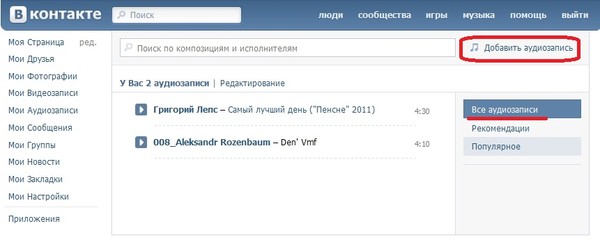
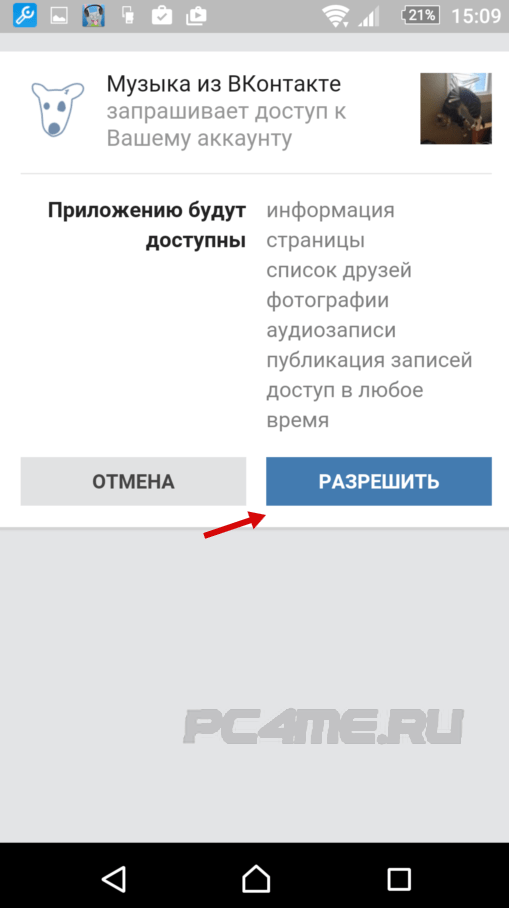


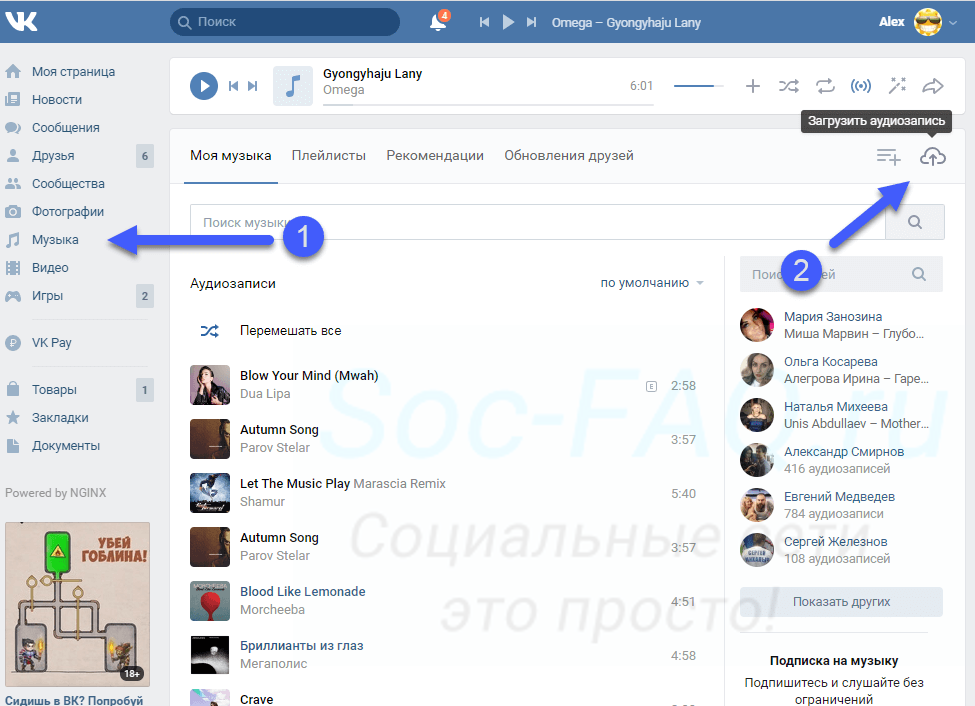
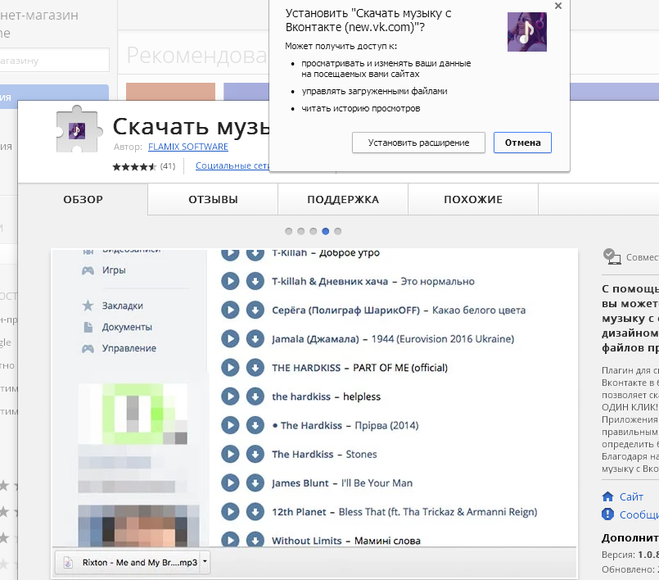
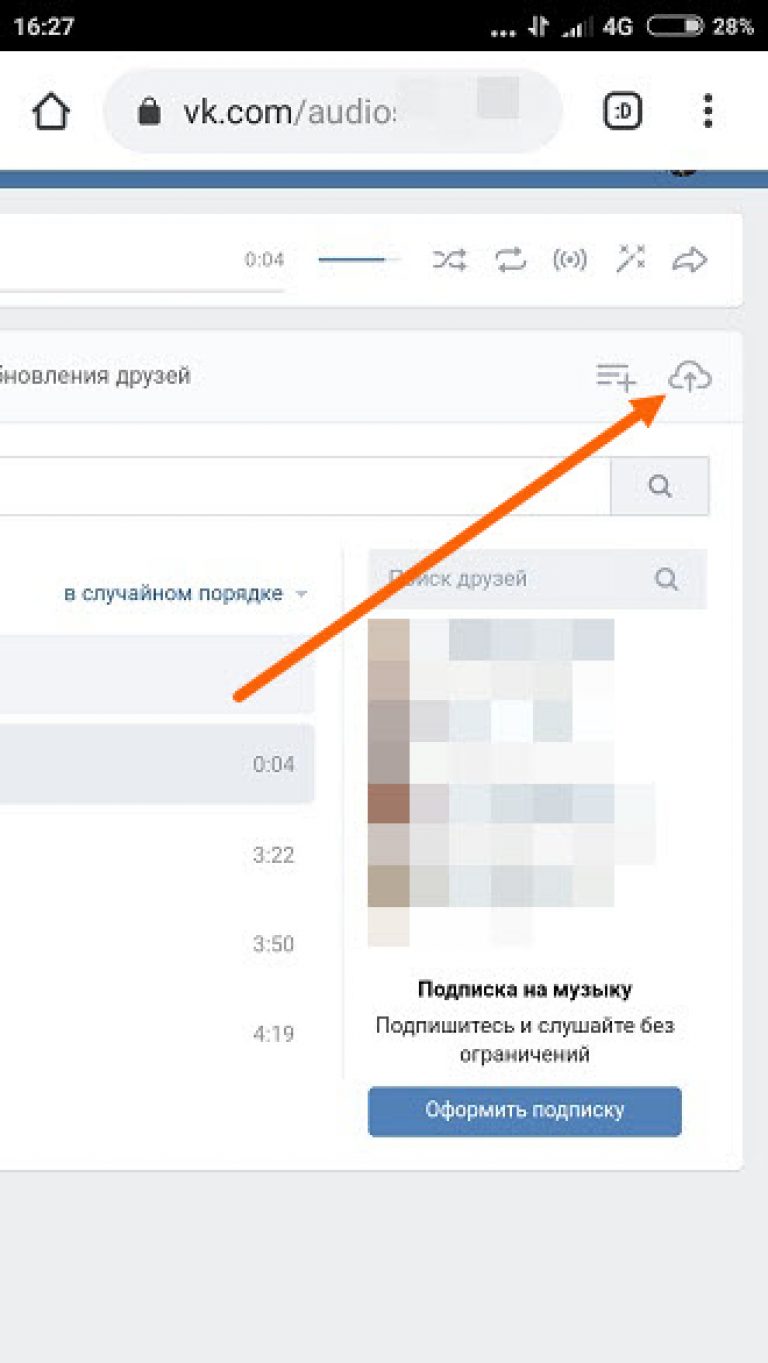


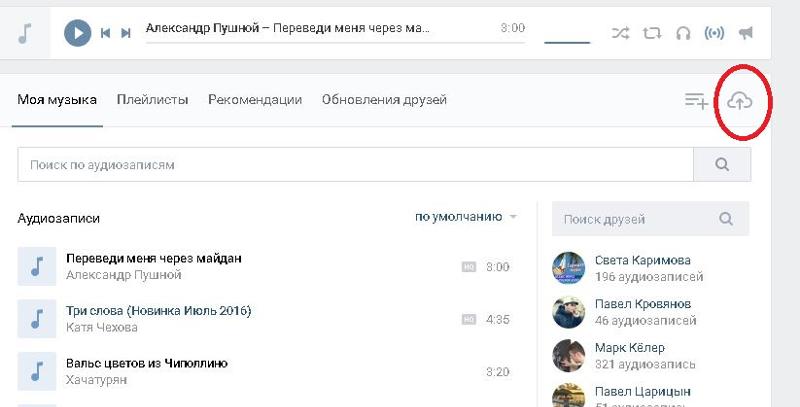

 Таким образом, этот параметр может отличаться от телефона к телефону.
Таким образом, этот параметр может отличаться от телефона к телефону.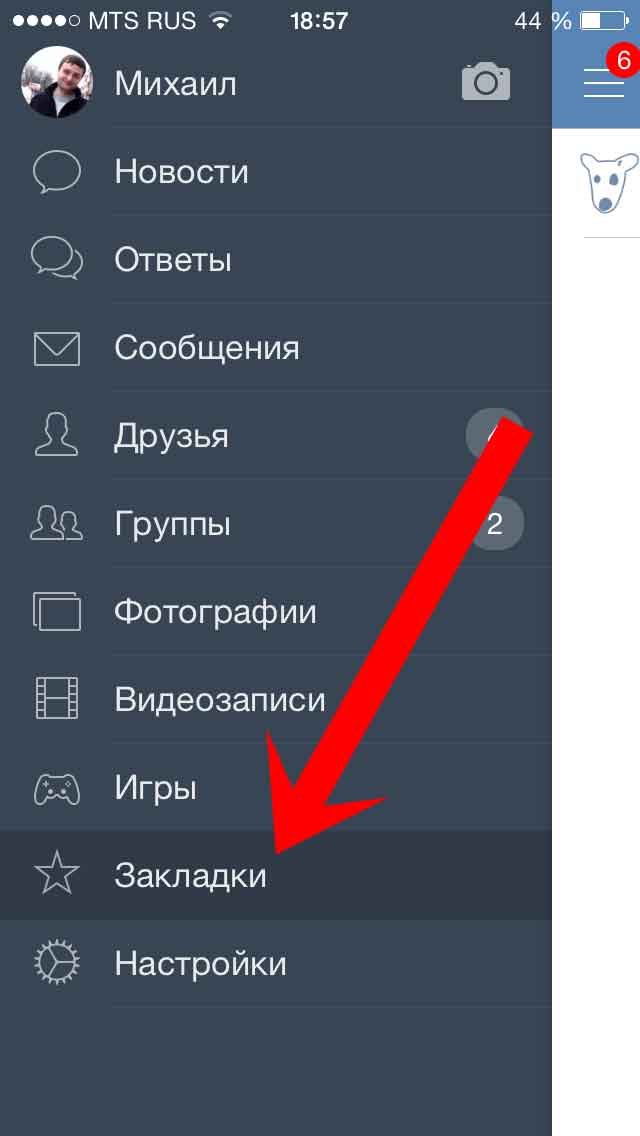 Нажмите на этот выбор, и ваш любимый рингтон будет установлен на вашем устройстве Android
Нажмите на этот выбор, и ваш любимый рингтон будет установлен на вашем устройстве Android
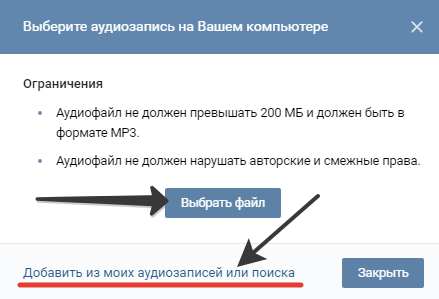


 Доступ к этим параметрам можно получить, перейдя в меню Effect .
Доступ к этим параметрам можно получить, перейдя в меню Effect .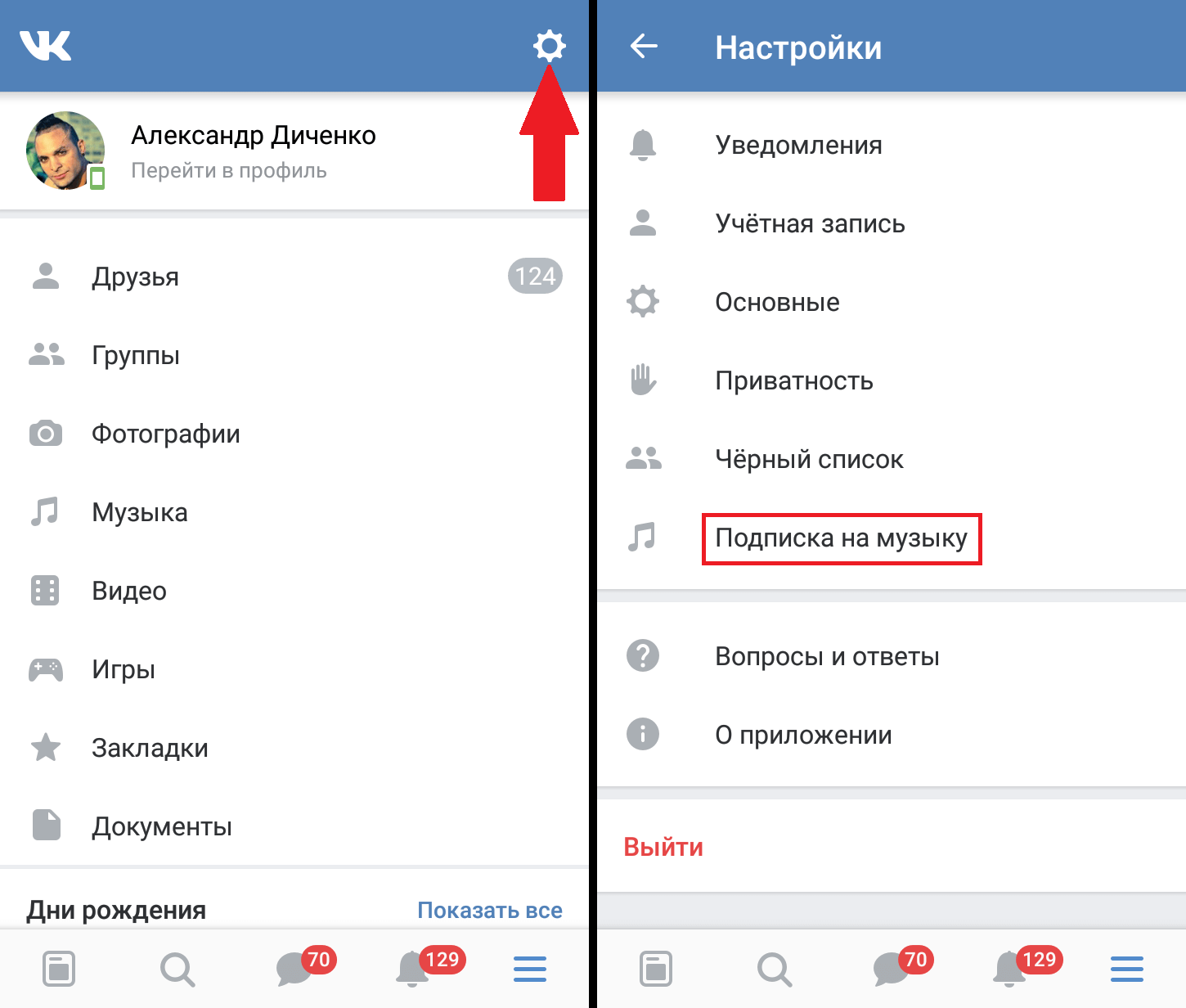
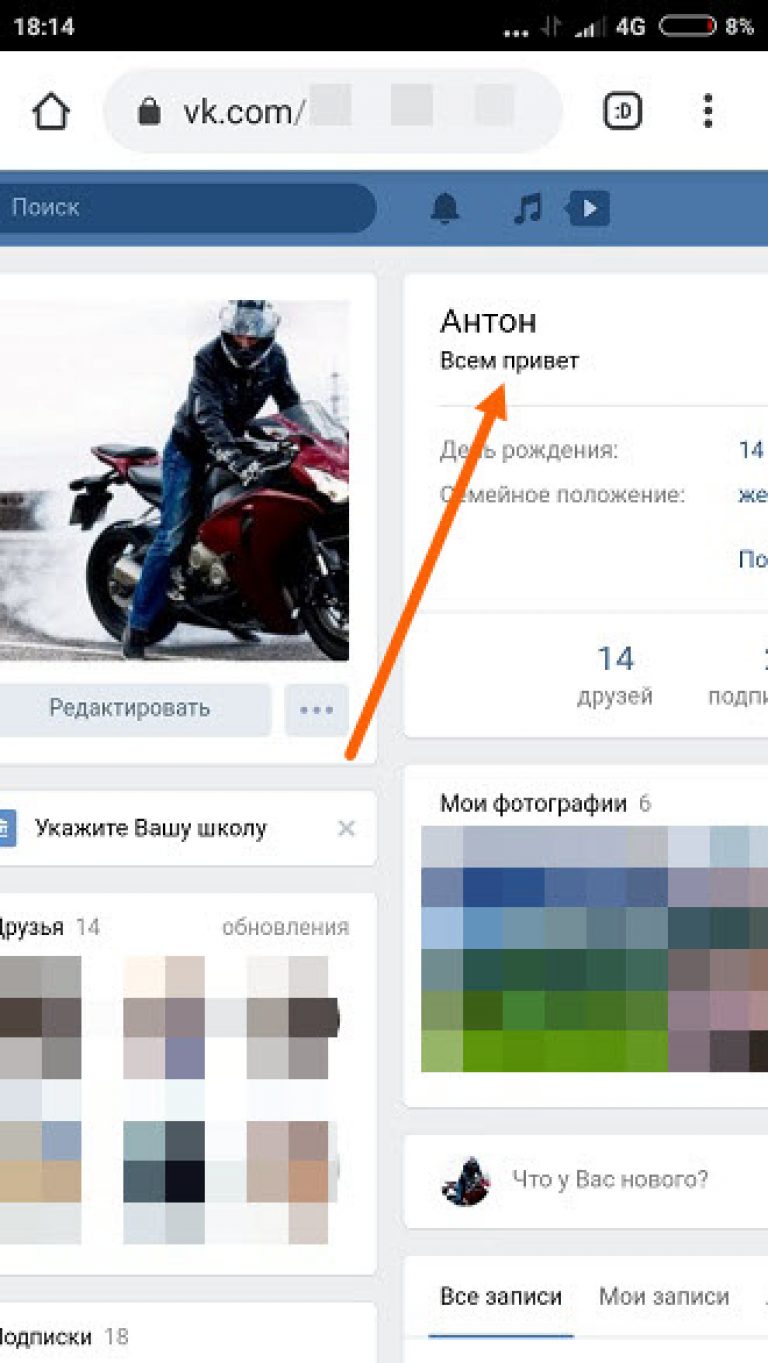

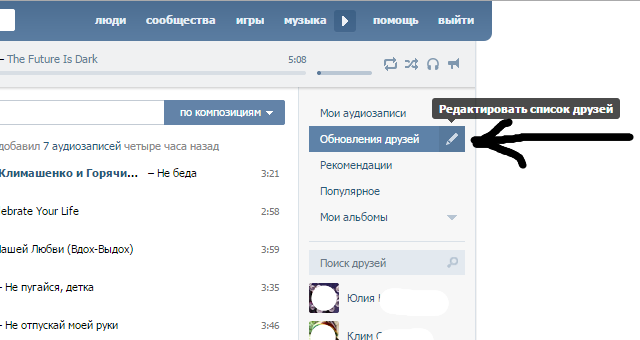
Ваш комментарий будет первым